Zebra ZXP Series 8 Secure Issuance Card Printer ZXP Series 8 Card Printer User's Manual (zh-CN) [zh]

Zebra® ZXP Series 8
卡片打印机
用户手册
™
P1045430-062

版权声明
© 2013 ZIH Corp.
本文档中的信息属于 Zebra Technologies Corporation 所有。本文档及其信息的版权属于 Zebra
Technologies Corporation,在未事先获得 Zebra 书面许可的情况下任何人不得对其进行部分或全部复
制。
虽然我们到本出版物发行时为止尽力更新其中的信息,并保证使其尽量准确,但是我们不保证此文档
没有错误或完全符合所有规格的要求。 Zebra Technologies Corporation 保留为提高产品质量随时做出更
改的权利。
商标
ZXP Series 8 是 Zebra Technologies Corporation 的商标, Zebra 是 Zebra Technologies Corporation 的注册
商标。Windows 是 Microsoft Corporation 在美国和其他国家的注册商标。所有其他商标或注册商标是其
各自持有人的标记。
产品处置
产品处置信息 • 不要将本产品丢弃到未分类的城市垃圾中。本产品是可回收的,应根据
所在地的相关法规进行回收。要获得更多信息,请访问我们的网站:
http://www.zebra.com/environment
P1045430-062 修订版 B

目录
1 • 简介. . . . . . . . . . . . . . . . . . . . . . . . . . . . . . . . . . . . . . . . . . . . . . . . . . . . . . 1
说明 . . . . . . . . . . . . . . . . . . . . . . . . . . . . . . . . . . . . . . . . . . . . . . . . . . . . . . . . . . 1
打印机组件 . . . . . . . . . . . . . . . . . . . . . . . . . . . . . . . . . . . . . . . . . . . . . . . . . . . . 2
覆膜机组件 . . . . . . . . . . . . . . . . . . . . . . . . . . . . . . . . . . . . . . . . . . . . . . . . . . . . 3
控制器、连接器和指示灯. . . . . . . . . . . . . . . . . . . . . . . . . . . . . . . . . . . . . . . . . . 4
图标 . . . . . . . . . . . . . . . . . . . . . . . . . . . . . . . . . . . . . . . . . . . . . . . . . . . . . . . . . . 5
Zebra 耗材. . . . . . . . . . . . . . . . . . . . . . . . . . . . . . . . . . . . . . . . . . . . . . . . . . . . . 5
2 • 安装与设置 . . . . . . . . . . . . . . . . . . . . . . . . . . . . . . . . . . . . . . . . . . . . . . . . 7
一般信息 . . . . . . . . . . . . . . . . . . . . . . . . . . . . . . . . . . . . . . . . . . . . . . . . . . . . . . 7
拆开打印机包装 . . . . . . . . . . . . . . . . . . . . . . . . . . . . . . . . . . . . . . . . . . . . . . . . . 8
安装卡片匣 . . . . . . . . . . . . . . . . . . . . . . . . . . . . . . . . . . . . . . . . . . . . . . . . . . . 12
装载卡片 . . . . . . . . . . . . . . . . . . . . . . . . . . . . . . . . . . . . . . . . . . . . . . . . . . . . . 13
打开打印机舱门 . . . . . . . . . . . . . . . . . . . . . . . . . . . . . . . . . . . . . . . . . . . . . . . . 14
安装清洁带 . . . . . . . . . . . . . . . . . . . . . . . . . . . . . . . . . . . . . . . . . . . . . . . . . . . 15
安装清洁滚轮. . . . . . . . . . . . . . . . . . . . . . . . . . . . . . . . . . . . . . . . . . . . . . . . . . 16
装入转印膜 . . . . . . . . . . . . . . . . . . . . . . . . . . . . . . . . . . . . . . . . . . . . . . . . . . . 17
装入打印色带. . . . . . . . . . . . . . . . . . . . . . . . . . . . . . . . . . . . . . . . . . . . . . . . . . 19
装入覆膜 . . . . . . . . . . . . . . . . . . . . . . . . . . . . . . . . . . . . . . . . . . . . . . . . . . . . . 21
连接电源 . . . . . . . . . . . . . . . . . . . . . . . . . . . . . . . . . . . . . . . . . . . . . . . . . . . . . 33
将打印机连接到计算机 . . . . . . . . . . . . . . . . . . . . . . . . . . . . . . . . . . . . . . . . . . 34
安装 Windows 打印机驱动程序 . . . . . . . . . . . . . . . . . . . . . . . . . . . . . . . . . . . . 36
3 • 操作. . . . . . . . . . . . . . . . . . . . . . . . . . . . . . . . . . . . . . . . . . . . . . . . . . . . . 49
简介 . . . . . . . . . . . . . . . . . . . . . . . . . . . . . . . . . . . . . . . . . . . . . . . . . . . . . . . . . 49
卡片类型选择. . . . . . . . . . . . . . . . . . . . . . . . . . . . . . . . . . . . . . . . . . . . . . . . . . 50
打印测试卡片. . . . . . . . . . . . . . . . . . . . . . . . . . . . . . . . . . . . . . . . . . . . . . . . . . 51
手动送入卡片. . . . . . . . . . . . . . . . . . . . . . . . . . . . . . . . . . . . . . . . . . . . . . . . . . 52
操作员控制面板 (OCP) . . . . . . . . . . . . . . . . . . . . . . . . . . . . . . . . . . . . . . . . . . 54
以太网指示灯 -- 详细信息 . . . . . . . . . . . . . . . . . . . . . . . . . . . . . . . . . . . . . . . . 65
P1045430-062 Zebra ZXP Series 8 卡片打印机用户手册 iii

目录
4 • 打印机设置与调节 . . . . . . . . . . . . . . . . . . . . . . . . . . . . . . . . . . . . . . . . . . 67
简介 . . . . . . . . . . . . . . . . . . . . . . . . . . . . . . . . . . . . . . . . . . . . . . . . . . . . . . . . . 67
打印机属性 . . . . . . . . . . . . . . . . . . . . . . . . . . . . . . . . . . . . . . . . . . . . . . . . . . . 68
打印首选项 . . . . . . . . . . . . . . . . . . . . . . . . . . . . . . . . . . . . . . . . . . . . . . . . . . . 80
5 • ZXP 系列工具箱 . . . . . . . . . . . . . . . . . . . . . . . . . . . . . . . . . . . . . . . . . . 103
简介 . . . . . . . . . . . . . . . . . . . . . . . . . . . . . . . . . . . . . . . . . . . . . . . . . . . . . . . . 103
使用 ZXP Series Toolbox(ZXP 系列工具箱). . . . . . . . . . . . . . . . . . . . . . . 104
信息 . . . . . . . . . . . . . . . . . . . . . . . . . . . . . . . . . . . . . . . . . . . . . . . . . . . . . . . . 105
配置 . . . . . . . . . . . . . . . . . . . . . . . . . . . . . . . . . . . . . . . . . . . . . . . . . . . . . . . . 111
清洁 . . . . . . . . . . . . . . . . . . . . . . . . . . . . . . . . . . . . . . . . . . . . . . . . . . . . . . . . 120
打印测试卡 . . . . . . . . . . . . . . . . . . . . . . . . . . . . . . . . . . . . . . . . . . . . . . . . . . 124
技术 . . . . . . . . . . . . . . . . . . . . . . . . . . . . . . . . . . . . . . . . . . . . . . . . . . . . . . . . 125
高级安全性 . . . . . . . . . . . . . . . . . . . . . . . . . . . . . . . . . . . . . . . . . . . . . . . . . . 129
打印查看器 . . . . . . . . . . . . . . . . . . . . . . . . . . . . . . . . . . . . . . . . . . . . . . . . . . 132
6 • 清洁. . . . . . . . . . . . . . . . . . . . . . . . . . . . . . . . . . . . . . . . . . . . . . . . . . . . 133
清洁打印机 . . . . . . . . . . . . . . . . . . . . . . . . . . . . . . . . . . . . . . . . . . . . . . . . . . 133
清洁覆膜机 . . . . . . . . . . . . . . . . . . . . . . . . . . . . . . . . . . . . . . . . . . . . . . . . . . 137
清洁打印头 . . . . . . . . . . . . . . . . . . . . . . . . . . . . . . . . . . . . . . . . . . . . . . . . . . 142
卡片清洁带 . . . . . . . . . . . . . . . . . . . . . . . . . . . . . . . . . . . . . . . . . . . . . . . . . . 143
清洁滚轮 . . . . . . . . . . . . . . . . . . . . . . . . . . . . . . . . . . . . . . . . . . . . . . . . . . . . 143
7 • 故障排除 . . . . . . . . . . . . . . . . . . . . . . . . . . . . . . . . . . . . . . . . . . . . . . . . 145
OCP 错误消息 . . . . . . . . . . . . . . . . . . . . . . . . . . . . . . . . . . . . . . . . . . . . . . . . 146
OCP 测试卡图像 . . . . . . . . . . . . . . . . . . . . . . . . . . . . . . . . . . . . . . . . . . . . . . 156
测试卡说明 . . . . . . . . . . . . . . . . . . . . . . . . . . . . . . . . . . . . . . . . . . . . . . . . . . 157
以太网故障 . . . . . . . . . . . . . . . . . . . . . . . . . . . . . . . . . . . . . . . . . . . . . . . . . . 158
8 • 技术规格 . . . . . . . . . . . . . . . . . . . . . . . . . . . . . . . . . . . . . . . . . . . . . . . . 159
标准功能 . . . . . . . . . . . . . . . . . . . . . . . . . . . . . . . . . . . . . . . . . . . . . . . . . . . . 159
规格 . . . . . . . . . . . . . . . . . . . . . . . . . . . . . . . . . . . . . . . . . . . . . . . . . . . . . . . . 160
符合性声明 . . . . . . . . . . . . . . . . . . . . . . . . . . . . . . . . . . . . . . . . . . . . . . . . . . 163
8.02.11b/g 无线兼容信息. . . . . . . . . . . . . . . . . . . . . . . . . . . . . . . . . . . . . . . . 165
A • 打印机配置 . . . . . . . . . . . . . . . . . . . . . . . . . . . . . . . . . . . . . . . . . . . . . . 169
B • 设置定制卡规格 . . . . . . . . . . . . . . . . . . . . . . . . . . . . . . . . . . . . . . . . . . 171
C • 网络操作 . . . . . . . . . . . . . . . . . . . . . . . . . . . . . . . . . . . . . . . . . . . . . . . . 195
D • 无线网络操作 . . . . . . . . . . . . . . . . . . . . . . . . . . . . . . . . . . . . . . . . . . . . 203
E • 磁卡编码器 . . . . . . . . . . . . . . . . . . . . . . . . . . . . . . . . . . . . . . . . . . . . . . 205
F • 智能卡选配件 . . . . . . . . . . . . . . . . . . . . . . . . . . . . . . . . . . . . . . . . . . . . .211
G • 打印机运输包装 . . . . . . . . . . . . . . . . . . . . . . . . . . . . . . . . . . . . . . . . . . 217
I • 全球支持. . . . . . . . . . . . . . . . . . . . . . . . . . . . . . . . . . . . . . . . . . . . . . . . . 223
iv Zebra ZXP Series 8 卡片打印机用户手册 P1045430-062

1
简介
说明
本手册中包括适用于 Zebra T echn ologies Corp oration 制造的 Zebra ZXP Series 8 卡片打印
机的安装、操作与维修信息。
Zebra ZXP Series 8 卡片打印机使用热转印打印技术,能够在塑料身份卡上印制高画质
边框外图像。 Zebra 的热转印打印机能够为各种不同市场需求和应用提供高速输出及丰
富的编码选项。
本手册对单面和双面 ZXP Series 8 卡片打印机以及配备了单面或双面覆膜机的双面
ZXP Series 8 卡片打印机进行了说明。
单面覆膜机可在已打印卡片的正面覆盖并密封一层保护膜,以提高安全性;双面覆膜
机可在已打印卡片的正面和背面均覆盖并密封一层保护膜。
本文档中对 “ 覆膜机 ” 的引用同时适用于单面和双面覆膜机。
P1045430-062 Zebra ZXP Series 8 卡片打印机用户手册 1

1: 简介
输入匣
操作员控制面板
(OCP)
卡片清洁带
卡片清洁滚轮
打印头
打印色带供应轴
安装在卡片清洁滚轮后面
打印色带拾取轴
转印膜
部件
转印膜
拾取轴
单张卡片
送入槽
打印机门 (图示为打开状态)
弹出匣
在输入进纸盘正下方
磁卡编码器 (选配件)
安装在惰轮盖后面
转印台卡片槽
智能卡 (选配件)安装在
盖子下
打印机组件
打印机组件
下图说明了打印机的各项组件。如果有覆膜机,请参阅第 3 页。
2 Zebra ZXP Series 8 卡片打印机用户手册 P1045430-062

覆膜机组件
加热器
顶部覆膜盒
(单面或双面覆膜机)
底部覆膜盒 (仅双面覆膜机)底部覆膜盒闩锁 (仅双面覆膜机)
顶部覆膜盒闩锁
(单面或双面覆膜机)
输出
匣
手动送入工具
外壳
锁
(选配件)
下图说明了覆膜机的各项组件。
1: 简介
覆膜机组件
P1045430-062 Zebra ZXP Series 8 卡片打印机用户手册 3

1: 简介
OCP 显示屏
OCP 按钮
电源
开关
电源连接器
以太网
连接器
USB
连接器
用于智能卡接触台
选配件的 DB-9 连接
器位置
安全缆线槽
以太网
连接器
连接 / 活动 连接速度
LED 指示灯 LED 指示灯
控制器、连接器和指示灯
控制器、连接器和指示灯
打印机的前端装有一个 OCP 显示屏和三个 OCP 按钮,后面板上带有电源连接器、电
源开关和接口连接器。
4 Zebra ZXP Series 8 卡片打印机用户手册 P1045430-062

图标
1: 简介
图标
在本手册中,不同图标用于表示下面所述的各种重要信息:
注意 • 用于表示对正文中重点内容的强调和补充。
重要提示 • 提示用户在完成一项任务时应注意的重要事项,或用于指出文字说明中特
定信息的重要性。
提供用于解释一段文字说明的实例或场景。
小心静电放电 • 警告用户具有潜在的静电放电危险。
Zebra 耗材
小心触电 • 警告用户存在潜在电击危险。
高温表面 • 警告用户存在可能导致高温烫伤的危险。
小心 • 提示用户如果未执行或未避免某一操作可能会导致人身伤害,或者可能会导致硬件
损坏。
原装 Zebra 耗材符合严格的质量标准,建议您使用原装耗材,可获得最佳打印质量和
®
优异的打印性能。 ZXP Series 8 打印机仅可在配有 Zebra True Colours
Zebra True Colours i Series 转印膜和 Zebra True Secure
关详细信息,请参见
www.zebra.com/supplies。
™ i Series 覆膜的环境中使用;有
i Series™ 色带,
P1045430-062 Zebra ZXP Series 8 卡片打印机用户手册 5

6 Zebra ZXP Series 8 卡片打印机用户手册 P1045430-062

一般信息
2
安装与设置
本章中的内容用于指导用户完成卡片打印机的安装与设置。其中包括以下步骤,应按
照下面列出的顺序执行这些步骤。
• 拆开打印机包装 . . . . . . . . . . . . . . . . . . . . . . . . . . . . . . . . . . . . . . . . . . . . . . 8
• 安装卡片匣 . . . . . . . . . . . . . . . . . . . . . . . . . . . . . . . . . . . . . . . . . . . . . . . . . 12
• 装载卡片 . . . . . . . . . . . . . . . . . . . . . . . . . . . . . . . . . . . . . . . . . . . . . . . . . . . 13
• 打开打印机舱门 . . . . . . . . . . . . . . . . . . . . . . . . . . . . . . . . . . . . . . . . . . . . . 14
• 安装清洁带 . . . . . . . . . . . . . . . . . . . . . . . . . . . . . . . . . . . . . . . . . . . . . . . . . 15
• 安装清洁滚轮 . . . . . . . . . . . . . . . . . . . . . . . . . . . . . . . . . . . . . . . . . . . . . . . 16
• 装入转印膜 . . . . . . . . . . . . . . . . . . . . . . . . . . . . . . . . . . . . . . . . . . . . . . . . . 17
• 装入打印色带 . . . . . . . . . . . . . . . . . . . . . . . . . . . . . . . . . . . . . . . . . . . . . . . 19
• 装入覆膜 . . . . . . . . . . . . . . . . . . . . . . . . . . . . . . . . . . . . . . . . . . . . . . . . . . . 21
• 连接电源 . . . . . . . . . . . . . . . . . . . . . . . . . . . . . . . . . . . . . . . . . . . . . . . . . . . 33
• 将打印机连接到计算机 . . . . . . . . . . . . . . . . . . . . . . . . . . . . . . . . . . . . . . . 34
• 安装 Windows 打印机驱动程序. . . . . . . . . . . . . . . . . . . . . . . . . . . . . . . . . 36
本章末尾列出的步骤说明了如何在装运打印机之前对其进行包装。
P1045430-062 Zebra ZXP Series 8 卡片打印机用户手册 7

2: 安装与设置
USB
拆开打印机包装
拆开打印机包装
没有配备覆膜机的打印机
步骤 1. 检查发货包装箱以确保其没有在运输过程中损坏。如果有明显损坏,应向承
运人索赔。
步骤 2. 打开运输包装箱。
步骤 3. 取下打印机顶部周围的包装材料和附件。
重要提示 • 请保存好全部包装材料和运输包装箱,以防需要再次移动或装运打印机。
如果原始包装材料丢失或损坏,可以从 Zebra 处订购 “ 替换补充产品套件 ”。
步骤 4. 应确保打印机包括以下部件:
快速入门指南 带有安装向导的光盘 清洁带
清洁滚轮 USB 缆线 电源线
清洁套件 输入匣 输出匣
如果发现缺少以上任何部件,请与经销商联系。要重新订购,请参阅本手册的附录
I。
8 Zebra ZXP Series 8 卡片打印机用户手册 P1045430-062

小心 • 打印机的重量约为 12.5 公斤 (27.5 磅)。
步骤 5. 用双手抓住打印机将其从包装箱中取出。
2: 安装与设置
拆开打印机包装
步骤 6. 放置打印机的地点应符合以下要求:
• 环境应干净整洁,远离灰尘与污渍。
• 平面的面积至少达到 686 毫米 (27 英寸) x 711 毫米 (28 英寸),应足以
支撑打印机的重量;最好能够具有额外空间。打印机四周应至少留有 10 厘
米(4 英寸)宽的间距。
• 打印机垂直方向应至少留有 813 毫米 (32 英寸)的间距。
• 适宜的使用温度应为 15° 到 35°C (59° 到 95°F)。
• 相对湿度应在 20 到 80% (非凝结)之间。
• 可使用的交流电源。
步骤 7. 从打印机上取下保护塑料袋。
P1045430-062 Zebra ZXP Series 8 卡片打印机用户手册 9

2: 安装与设置
USB
单面
或
双面
仅双面
拆开打印机包装
配备覆膜机的打印机
步骤 1. 检查发货包装箱以确保其没有在运输过程中损坏。如果有明显损坏,应向承
运人索赔。
步骤 2. 打开运输包装箱。
步骤 3. 取下打印机顶部周围的包装材料和附件。
重要提示 • 请保存好全部包装材料和运输包装箱,以防需要再次移动或装运打印机。
如果原始包装材料丢失或损坏,可以从 Zebra 处订购 “ 替换补充产品套件 ”。
步骤 4. 应确保打印机包括以下部件:
快速入门指南 带有安装向导的光盘 清洁带
清洁滚轮 USB 缆线 电源线
覆膜盒 输入匣 输出匣
如果发现缺少以上任何部件,请与经销商联系。要重新订购,请参阅本手册的附录
I。
10 Zebra ZXP Series 8 卡片打印机用户手册 P1045430-062

2: 安装与设置
拆开打印机包装
小心 • 打印机的重量大约为 20 公斤 (44 磅),需要两个人将它从运输包装箱中取出。
步骤 5. 让两个人抬起搬运带 (为说明清楚,标为蓝色、绿色和红色),并将打印机
从底部泡沫塑料插条中小心地提起取出。
步骤 6. 放置打印机的地点应符合以下要求:
• 环境应干净整洁,远离灰尘与污渍。
• 台面面积至少达到 965 毫米 (38 英寸)宽 x 711 毫米 (28 英寸)深,应
足以支撑打印机的重量;最好能够具有额外空间。打印机四周应至少留有
10 厘米 (4 英寸)宽的间距。
• 打印机垂直方向应至少留有 813 毫米 (32 英寸)的间距。
• 适宜的使用温度应为 15° 到 35°C (59° 到 95°F)。
• 相对湿度应在 20 到 80% (非凝结)之间。
• 可使用的交流电源。
从打印机上取下保护塑料袋。
P1045430-062 Zebra ZXP Series 8 卡片打印机用户手册 11

2: 安装与设置
输出匣
输入匣
安装卡片匣
安装卡片匣
输入匣
输入匣位于打印机的右侧,用于存放要打印的卡片。
步骤 1. 将输入匣滑入打印机右侧的插口即完成输入匣安装。
步骤 2. 确保输入匣锁定到位。
输出匣
输出匣安装在打印机左侧 (或打印机配有覆膜机的话则安装在覆膜机左侧,如上图所
示),用于接收已打印的卡片。
步骤 1. 将输出匣右侧的四个翼片插入打印机或覆膜机左侧的四个插槽,即可完成输
出匣的安装。
步骤 2. 确保输出匣牢靠锁定到位。
12 Zebra ZXP Series 8 卡片打印机用户手册 P1045430-062

装载卡片
2: 安装与设置
装载卡片
小心 • 不要弯曲卡片或触碰卡片的打印表面,否则会降低打印质量。必须让卡片的表面保
持清洁无尘。必须将卡片存放在封闭容器内。最理想的方式是尽快将卡片用完。
步骤 1. 取下卡片叠上的所有包装物。
步骤 2. 抓住卡片叠的侧面 (不要接触打印表面),将其垂直放在桌面等平坦表面上。
如果这叠卡片太厚,不便抓取,可以一次抓取半叠。
步骤 3. 从垂直位置将这叠卡片前后交替推动呈 45
注意 • 静电和卡片冲压裁切工序后的边缘毛刺会使单张卡片以很大的吸附力粘合在一
起。将卡片插入送入器之前,
和打印故障。
步骤 4. 将一叠卡片恢复为原来的四方形状。
步骤 5. 打开输入匣舱门。
步骤 6. 将卡片按照图中所示的方向放入输入匣 (如果使用智能卡,触点应向上朝向
打印机;如果配有磁条,应朝下并向后)。确保卡片平放在输入匣的底部。
必须
将卡片彼此分开;如果卡片没有分开,会发生送入
° 角,将所有卡片分开。
步骤 7. 关闭输入匣舱门。
P1045430-062 Zebra ZXP Series 8 卡片打印机用户手册 13

2: 安装与设置
打开打印机舱门
打开打印机舱门
步骤 1. 按下打印机顶部的舱门松开按钮。
步骤 2. 应观察到舱门松开并且弹出大约半英寸。
步骤 3. 抓住底部前端的舱门。
步骤 4. 将舱门垂直抬起。舱门将保持在该位置。
14 Zebra ZXP Series 8 卡片打印机用户手册 P1045430-062

安装清洁带
清洁带将对从输入匣进入打印机的卡片进行清洁。清洁带由清洁带支架和粘性滚轮组
成,这两个部件包装在一起。
步骤 1. 从包装中取出清洁带支架和粘性滚轮。
步骤 2. 将粘性滚轮插入清洁带支架。为避免发生污染,应抓住支架和滚轮的两端。
步骤 3. 从粘性滚轮上剥下保护封套。
步骤 4. 按下打印机顶部的舱门松开按钮,可打开打印机舱门。
步骤 5. 找到插入清洁带的区域 (紧靠输入匣);下面画圈的部分。
2: 安装与设置
安装清洁带
步骤 6. 伸出把手支撑住清洁带。
步骤 7. 让清洁带向下呈大约 30
吻合。
步骤 8. 将清洁带的前端按下,直到它向下完全吻合,并且咔哒一声锁定。
步骤 9. 关闭打印机门。
P1045430-062 Zebra ZXP Series 8 卡片打印机用户手册 15
° 角,将清洁带边缘插入凹槽,直到清洁带与后壁完全

2: 安装与设置
安装清洁滚轮
安装清洁滚轮
“ 清洁滚轮 ” 对从 “ 输入匣 ” 或 “ 单张送入箱 ” 进入打印机的卡片进行清洁。
步骤 1. 从包装中取出清洁滚轮。为避免发生污染,应抓住滚轮的两端。
步骤 2. 从清洁滚轮上剥下保护套。
步骤 3. 按下打印机顶部的舱门松开按钮,可打开打印机舱门。
步骤 4. 找到要安装清洁滚轮的区域 (下面画圈位置)。
步骤 5. 抓住清洁滚轮两端。
步骤 6. 将清洁滚轮置入插槽未端。
步骤 7. 向下推紧,直到滚轮完全嵌入并锁紧。
步骤 8. 关闭打印机门。
16 Zebra ZXP Series 8 卡片打印机用户手册 P1045430-062

装入转印膜
供应卷
绿色
拾取卷
白色
拾取轴
灰色
供应轴
灰色
拾取轴
白色
供应轴
绿色
凸缘
凸缘
ZXP Series 8 卡片打印机设计为只能使用 Zebra True Colours™ i Series™ 转印膜,可获
得接近照片的打印分辨率和超边距打印。
步骤 1. 找到转印膜供应轴及转印膜拾取轴的位置。注意凸缘和色带轴具有颜色编码
2: 安装与设置
装入转印膜
(白色对白色,绿色对绿色)。
P1045430-062 Zebra ZXP Series 8 卡片打印机用户手册 17

2: 安装与设置
装入转印膜
步骤 2. 将供应卷上的转印膜整卷从一边展开大约 30 厘米(1 英尺),然后将其缠绕 2
步骤 3. 将转印膜供应卷安装到供应轴,绿色凸缘侧在左边。
步骤 4. 将空拾取卷安装到拾取轴,白色凸缘侧在右边。
步骤 5. 确保右侧弹簧加载的凸缘已卡入卷轴中。
步骤 6. 应确保转印膜从供应卷底部穿出,并送入拾取卷的底部。
步骤 7. 下图显示了转印膜的正确安装方法。
圈到空拾取卷上。
18 Zebra ZXP Series 8 卡片打印机用户手册 P1045430-062

装入打印色带
供应卷
紫色
拾取卷
蓝色
拾取轴
灰色
供应轴
紫色
拾取轴
蓝色
供应轴
灰色
凸缘
凸缘
ZXP Series 8 卡片打印机设计为只能使用 Zebra True Colours® i Series™ 色带,才能确保
在全色谱中获得色彩丰富的靓丽图像。
步骤 1. 找到打印色带供应轴及打印色带拾取轴的位置。注意凸缘和色带轴具有颜色
编码 (蓝色对蓝色,紫色对紫色)。
2: 安装与设置
装入打印色带
P1045430-062 Zebra ZXP Series 8 卡片打印机用户手册 19

2: 安装与设置
装入打印色带
步骤 2. 将打印色带供应卷安装至供应轴,紫色凸缘侧位于左边。
步骤 3. 将空拾取卷安装到拾取轴,蓝色凸缘侧位于右边。
步骤 4. 确保左侧弹簧加载的凸缘已卡入卷轴。
步骤 5. 应确保打印色带从供应卷底部穿出,并送入拾取卷底部。
步骤 6. 下图将说明打印色带的正确安装方法。
20 Zebra ZXP Series 8 卡片打印机用户手册 P1045430-062

装入覆膜
打开覆膜机门
2: 安装与设置
装入覆膜
步骤 1. 抓住底部前端的舱门。
步骤 2. 将舱门垂直抬起。舱门将保持在该位置。注意只在双面覆膜机上配有底部覆
膜盒。
P1045430-062 Zebra ZXP Series 8 卡片打印机用户手册 21

2: 安装与设置
装入覆膜
取出覆膜盒
步骤 1. 按照下图所示的方向将锁定杆旋转到最大角度。
步骤 2. 按照底部所示的方向将覆膜盒旋转到机械限位点。
22 Zebra ZXP Series 8 卡片打印机用户手册 P1045430-062

步骤 3. 可以从覆膜盒的转轴上将其竖直取下。
2: 安装与设置
装入覆膜
步骤 4. 像打开贝壳一样,通过将覆膜盒分为两半将其打开。用手指紧紧抓住覆膜盒
的两个部分,再将其拉开。
不要使用工具
。(图中所示为顶部覆膜盒。)
步骤 5. 如果覆膜盒上有空的覆膜芯,应将其卸下。
P1045430-062 Zebra ZXP Series 8 卡片打印机用户手册 23

2: 安装与设置
装入覆膜
装入覆膜盒
步骤 1. 从包装中取出一卷新的覆膜。有两种不同的覆膜卷,一种用于顶部覆膜盒
重要提示 • 覆膜卷上的带齿凸缘可以卸下,但是不要将其取下。如果已取下,应将其
装回到覆膜卷的末端。
步骤 2. 把覆膜卷装入顶部覆膜盒 (单面覆膜机和双面覆膜机上均配备)。如下图所
(蓝色所示),一种用于底部覆膜盒 (黄色所示)。
示,注意覆膜卷装入覆膜盒的方向。
步骤 3. 从覆膜盒的开口处将覆膜拉出一两英寸。
步骤 4. 将 “ 贝壳片 ” 紧紧地按在一起,将覆膜盒关闭。在覆膜盒的两半合在一起时,
将发出喀哒一声,并感觉陷下。
步骤 5. 从包装中再取出一卷新的覆膜 (仅用于双面覆膜机)。
步骤 6. 把覆膜卷装入底部覆膜盒 (仅在双面覆膜机上配备)。如下图所示,注意覆
膜卷装入覆膜盒的方向。
24 Zebra ZXP Series 8 卡片打印机用户手册 P1045430-062

2: 安装与设置
装入覆膜
步骤 7. 从覆膜盒的开口处将覆膜拉出一两英寸。
步骤 8. 将 “ 贝壳片 ” 紧紧地按在一起,将覆膜盒关闭。在覆膜盒的两半合在一起时,
将发出喀哒一声,并感觉陷下。
步骤 9. (尽可能沿垂直线)将覆膜裁切平直。一只手握剪刀。另一只手握住覆膜盒。
将覆膜紧按在白色辊轮上,确保裁剪时覆膜不会移动。
P1045430-062 Zebra ZXP Series 8 卡片打印机用户手册 25

2: 安装与设置
装入覆膜
步骤 10. 旋转覆膜芯,调节覆膜的悬垂长度。如图所示,在覆膜的末端刚好超过覆膜
重要提示 • 按下锁定杆或取出覆膜盒时,应检查覆膜悬垂部分的长度。
盒边缘时停止。
0 - 0.5 mm
0 - 1/32"
0 - 0.5 mm
0 - 1/32"
26 Zebra ZXP Series 8 卡片打印机用户手册 P1045430-062
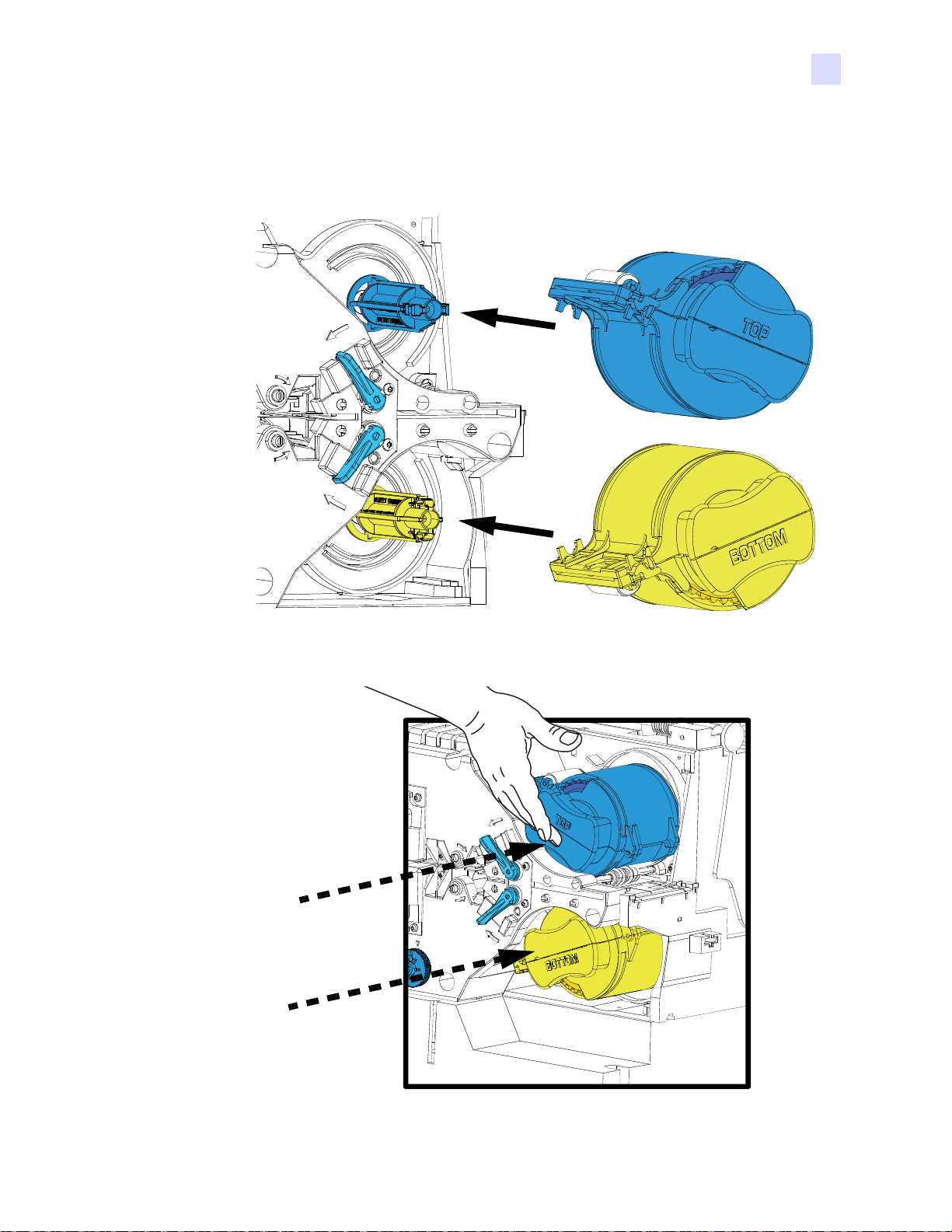
安装覆膜盒
步骤 1. 将覆膜盒滑入安装在轴上。
2: 安装与设置
装入覆膜
步骤 2. 应确保覆膜盒完全嵌入轴中。轻按覆膜盒,直到它与覆膜机支架齐平。
P1045430-062 Zebra ZXP Series 8 卡片打印机用户手册 27

2: 安装与设置
装入覆膜
步骤 3. 按下图所示方向,将每个覆膜盒旋转到停止为止。
步骤 4. 检查锁定杆是否锁入到位。
28 Zebra ZXP Series 8 卡片打印机用户手册 P1045430-062

为接触式智能卡覆膜
电子触点
索引孔
矩形切开口
从索引孔中间切断覆膜
接触式智能卡顶部表面的覆膜具有重复的索引孔形状,以及一个用于露出卡片电子触
点的矩形切开口。
2: 安装与设置
装入覆膜
步骤 1. 卸下顶部覆膜盒;请参阅第 22 页。
步骤 2. 打开覆膜盒,如果有覆膜则将其取出。
步骤 3. 将智能卡覆膜装入覆膜盒中;请参阅第 24 页。
步骤 4. 如图所示,从索引孔中间切断覆膜。
P1045430-062 Zebra ZXP Series 8 卡片打印机用户手册 29

2: 安装与设置
装入覆膜
步骤 5. 旋转覆膜芯,调节覆膜的悬垂长度。在覆膜的末端 (不是索引孔的边缘)与
覆膜盒出口的边缘齐平时停止。
步骤 6. 安装覆膜盒。
30 Zebra ZXP Series 8 卡片打印机用户手册 P1045430-062

使用非全宽覆膜
ԩ࢜
全宽
签名位置
磁条
注意 • 因为非全宽覆膜只能用于卡片的背面 (例如底部),所以本节仅适用于双面覆
膜机。
具有三种宽度的覆膜:
“ 全宽 ” 覆膜的宽度为 51 毫米 (2 英寸)。全宽覆膜可用于卡片的正面 (顶部)或背
面 (底部)。
“ 非全宽 ” 覆膜有两种宽度:
•42 毫米 (1.66 英寸)宽覆膜用于具有可书写签名位置的卡片。
•33 毫米 (1.33 英寸)宽覆膜用于具有磁条的卡片。
对于两种非全宽覆膜,转轴上的挡圈都可以让覆膜保持的正确位置。
2: 安装与设置
装入覆膜
2“
1,66“
1,3”
ԩ࢜ࠔ
ԩ࢜
ԩ࢜
P1045430-062 Zebra ZXP Series 8 卡片打印机用户手册 31

2: 安装与设置
挡圈
装入覆膜
步骤 1. 卸下底部覆膜盒;请参阅第 22 页。
步骤 2. 打开覆膜盒,如果有覆膜则将其取出。
步骤 3. 将非全宽覆膜装入覆膜盒。注意覆膜卷上的挡圈位于带齿凸缘的
相反
一端。
步骤 4. 裁切非全宽覆膜。
步骤 5. 旋转覆膜芯,调节覆膜的悬垂长度。在覆膜的末端与覆膜盒的开口齐平时停
止。
步骤 6. 安装覆膜盒;请参阅第 27 页。
32 Zebra ZXP Series 8 卡片打印机用户手册 P1045430-062

连接电源
✓
1
2
2: 安装与设置
连接电源
小心触电 • 打印机的交流电源应限制在 100 至 230 伏, 60 ~ 50 赫兹范围内。应使用适合
的电路断路器或其他类似设备,将过高电流限制在 16 安培以下。在操作员、计算机或打
印机潮湿或进水的情况下禁止操作打印机。否则可能造成人身伤害。必须将打印机连接到
具有接地极的电源,且必须保护打印机免受电涌和接地故障的损坏;打印机的电气可靠性
建立在主电源和接地连接可靠性的基础上。
打印机的电源部件是内部装置,只能由经过培训和授权的人员维修与更换。
步骤 1. 将打印机的电源开关置于 “ 关闭 ( )” 位置。
步骤 2. 根据您所在地交流电压的不同,将对应的电源线插入打印机电源接口和接地
的交流电源插口。
不要打开打印机电源。
P1045430-062 Zebra ZXP Series 8 卡片打印机用户手册 33

2: 安装与设置
USB
将打印机连接到计算机
将打印机连接到计算机
重要提示 • 可以使用 USB 连接或以太网连接,但是不要同时使用两种连接。
USB 连接
步骤 1. 在打印机和计算机之间连接 USB 缆线。
步骤 2. 将打印机电源开关设置在 “ 关闭 ( ) ” 位置。
34 Zebra ZXP Series 8 卡片打印机用户手册 P1045430-062

以太网连接
10 /100base-T
10/100base-T
步骤 1. 将打印机后部的以太网端口连接到以太网端口。
步骤 2. 将打印机电源开关设置在 “ 打开 ”( ) 位置。
2: 安装与设置
将打印机连接到计算机
P1045430-062 Zebra ZXP Series 8 卡片打印机用户手册 35

2: 安装与设置
安装 Windows 打印机驱动程序
安装 Windows 打印机驱动程序
安装 USB 打印机驱动程序
注意 • 要安装以太网驱动程序,请参阅第 42 页。
步骤 1. 如果未完成该操作,应将电源连接到打印机。将电源关闭 (O)。
步骤 2. 将打印机后部的 USB 端口连接到计算机的 USB 端口。
步骤 3. 将打印机电源开关设置在 “ 关闭 (O)” 位置。
步骤 4. 将 User Documentation and Drivers CD (用户文档和驱动程序光盘)插入主
机计算机的光盘驱动器。 Main Menu (主菜单)将打开。
步骤 5. 从 Main Menu (主菜单)中单击 Install Zebra Printer Driver (安装 Zebra 打
印机驱动程序)。
步骤 6. 如果用户计算机上安装了旧的打印机和驱动程序版本,将显示 Welcome (欢
迎)窗口;若未显示,请转至步骤 8。
步骤 7. 在 Welcome (欢迎)窗口中,选择要执行的维护操作:
a. 选择 Modify (修改)升级旧的打印机驱动程序,并单击 Next (下一步)按
钮,按照屏幕提示操作。当显示 Maintenance Complete (维护完成)窗口时,
单击 Finish (完成)按钮。升级过程完成。
b. 选择 Remove (删除),将旧版本的打印机驱动程序删除,并单击 Next (下一
步)按钮,按照屏幕提示操作。在卸装过程结束时,将要求您重新启动计算
机。重新启动,然后重复步骤 5。
36 Zebra ZXP Series 8 卡片打印机用户手册 P1045430-062

2: 安装与设置
安装 Windows 打印机驱动程序
步骤 8. InstallShield Wizard (InstallShield 向导)窗口将打开。要继续安装,请单击
Next (下一步)按钮。
步骤 9. 选择 Install USB printer drivers (安装 USB 打印机驱动程序),并单击 Next
(下一步)按钮。
步骤 10. 确保将打印机的电源开关置于 “ 关闭 ”( ) 位置,然后单击 OK (确定)按
钮。
P1045430-062 Zebra ZXP Series 8 卡片打印机用户手册 37

2: 安装与设置
安装 Windows 打印机驱动程序
步骤 11. 将显示 License Agreement (许可证协议)窗口。要继续安装过程,应选择 I
accept the terms of the license agreement
后单击 Next (下一步)按钮。
(我同意许可证的协议条款)
选项,然
步骤 12. 将显示 Customer Information (客户信息)窗口。输入用户名和公司名称;
然后单击 Next (下一步)按钮。
38 Zebra ZXP Series 8 卡片打印机用户手册 P1045430-062

2: 安装与设置
安装 Windows 打印机驱动程序
步骤 13. 将显示 Choose Destination Location (选择目标位置)窗口。
• 要接受安装程序用于安装文件的默认目标位置,请单击 Next (下一步)按
钮。
- 或者 -
• 选择用于在安装过程中安装文件的文件夹,然后单击 Next (下一步)按
钮。
步骤 14. 将显示 Ready to Install the Program (准备安装程序)窗口。要继续安装,请
单击 Install (安装)按钮。
P1045430-062 Zebra ZXP Series 8 卡片打印机用户手册 39

2: 安装与设置
安装 Windows 打印机驱动程序
步骤 15. 查看 Setup Status (安装状态)窗口。
步骤 16. 将显示 Congratulations (祝贺)窗口。
步骤 17. 此时,打开打印机;然后单击 Next (下一步)按钮。 Windows New Hardware
Found (发现 Windows 新硬件)向导将找到打印机。
40 Zebra ZXP Series 8 卡片打印机用户手册 P1045430-062
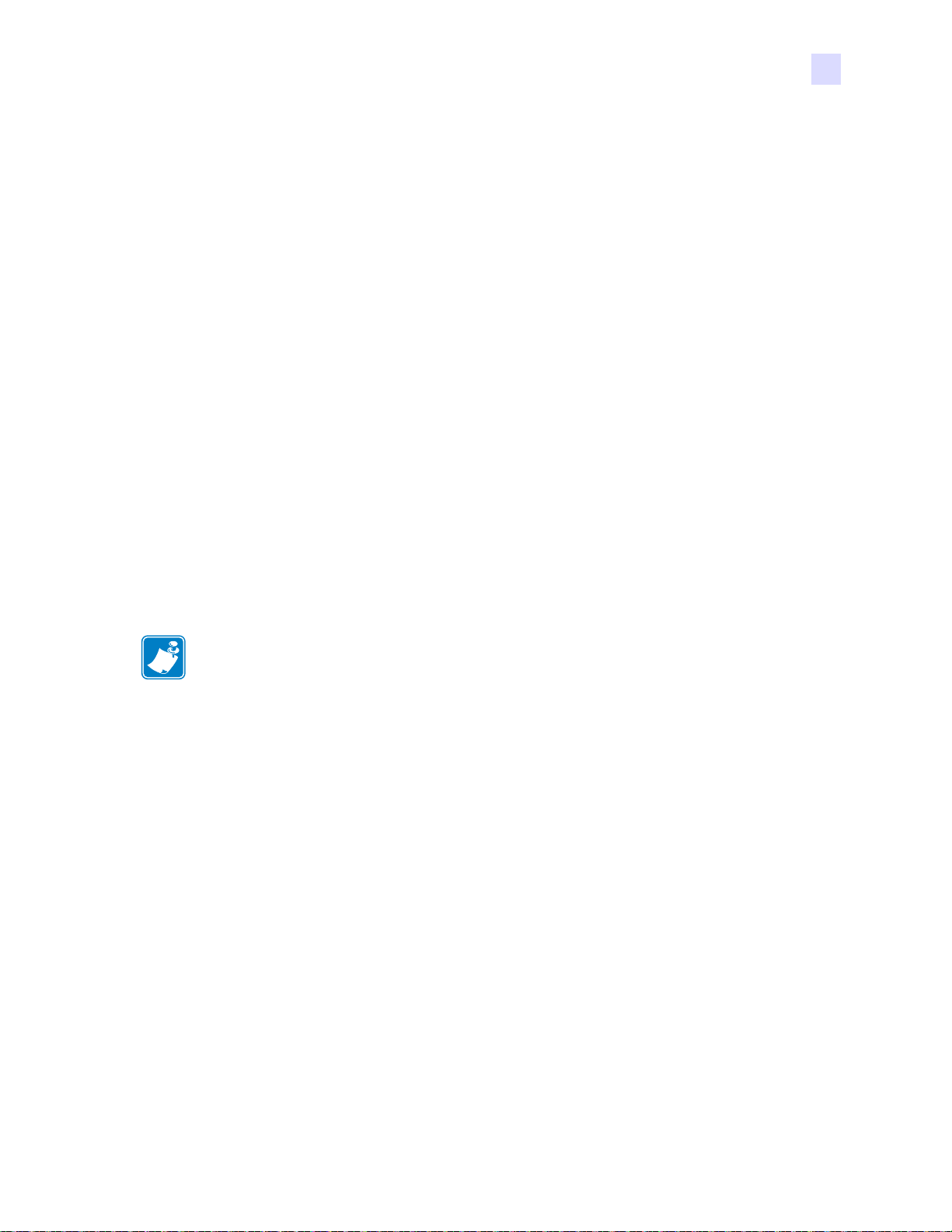
2: 安装与设置
安装 Windows 打印机驱动程序
步骤 18. 在显示 InstallShield Wizard Complete(InstallShield 向导完成)窗口时,选择
Yes, I want to restart my computer now
(是,我想要立即重新启动计算机
)单选
按钮;并单击 Finish (完成)按钮。
步骤 19. 完成 USB 驱动程序的安装。
步骤 20. 要使用打印机,您可以像使用任何连接到 Windows 系统的打印机一样使用此
打印机。
注意 • 可能需要通过 “ 打印机驱动程序 ” 更改卡片设置 (卡片类型、方向等)、编码
类型和 / 或黑色调色板设置;请参阅第 80 页的
打印首选项
。
P1045430-062 Zebra ZXP Series 8 卡片打印机用户手册 41
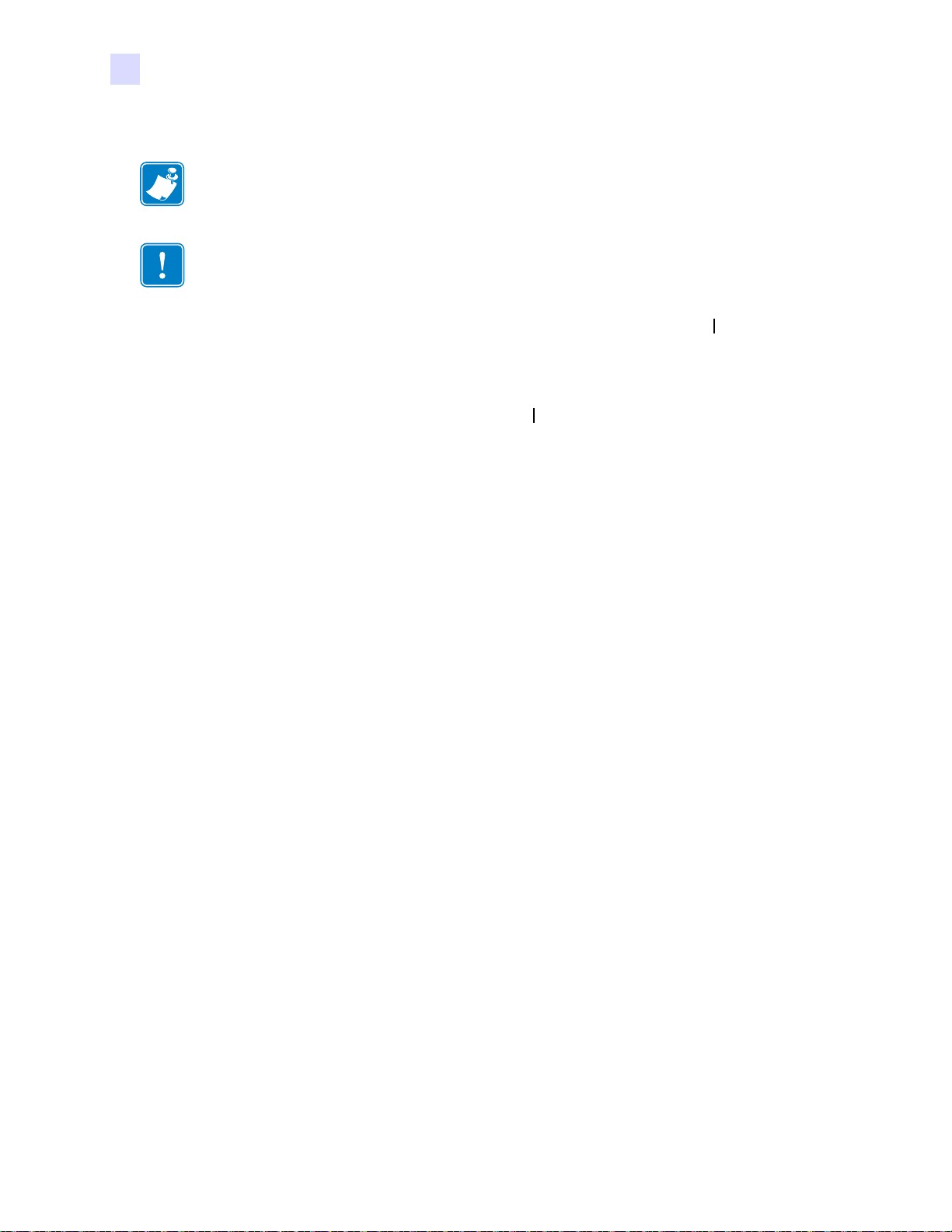
2: 安装与设置
安装 Windows 打印机驱动程序
安装以太网 ( 有线和无线 ) 打印机驱动程序
注意 • 要安装 USB 驱动程序,请参阅第 36 页。
重要提示 • 必须正确配置以太网,使打印机和主机计算机具有相同的子网。如果您无
法确定如何验证此设置以及如何更改配置,请向熟悉以太网配置的人员咨询。
步骤 1. 如果未完成该操作,应将电源连接到打印机。将电源打开 ()。
步骤 2. 将打印机背后的以太网端口连接到以太网络,或者直接连接到计算机的以太
网端口。
步骤 3. 将打印机电源开关设置在 “ 打开 ()”位置。
步骤 4. 将 User Documentation and Drivers CD (用户文档和驱动程序光盘)插入主
机计算机的光盘驱动器。 Main Menu (主菜单)将打开。
步骤 5. 在 Main Menu (主菜单)中单击 Install Printer Driver (安装打印机驱动程
序)。
步骤 6. 如果用户计算机上安装了旧的打印机和驱动程序版本,将显示 Welcome (欢
迎)窗口;若未显示,请转至步骤 8。
步骤 7. 在 Welcome (欢迎)窗口中,选择要执行的维护操作:
a. 选择 Modify (修改)升级旧的打印机驱动程序,并单击 Next (下一步)按
钮,按照屏幕提示操作。当显示 Maintenance Complete (维护完成)窗口时,
单击 Finish (完成)按钮。升级过程完成。
b. 选择 Remove (删除),将旧版本的打印机驱动程序删除,并单击 Next (下一
步)按钮,按照屏幕提示操作。在卸装过程结束时,将要求您重新启动计算
机。重新启动,然后重复步骤 5。
42 Zebra ZXP Series 8 卡片打印机用户手册 P1045430-062

2: 安装与设置
安装 Windows 打印机驱动程序
步骤 8. InstallShield Wizard (InstallShield 向导)窗口将打开。要继续安装,请单击
Next (下一步)按钮。
步骤 9. 选择 Install Ethernet printer drivers (安装以太网打印机驱动程序),并单击
Next (下一步)按钮。
步骤 10. 确保已打开 () 网络打印机的电源,并且可与 PC 连接,然后单击 OK (确
定)按钮。
P1045430-062 Zebra ZXP Series 8 卡片打印机用户手册 43

2: 安装与设置
安装 Windows 打印机驱动程序
步骤 11. 将显示 License Agreement (许可证协议)窗口。要继续安装过程,应选择 I
accept the terms of the license agreement
后单击 Next (下一步)按钮。
(我同意许可证的协议条款)
选项,然
步骤 12. 将显示 Customer Information (客户信息)窗口。输入您的姓名和您所在的
公司名;然后单击 Next (下一步)按钮。
44 Zebra ZXP Series 8 卡片打印机用户手册 P1045430-062

步骤 13. 识别打印机:
• 安装过程将搜索网络中的以太网打印机,并显示可用的打印机。选择所需
的打印机,并单击 Next (下一步)按钮。
- 或者 -
• 直接输入打印机的 IP 地址 (参见下面圆圈中的实例),并单击 Next (下
一步)按钮。
2: 安装与设置
安装 Windows 打印机驱动程序
步骤 14. 输入打印机位置,并添加对应的注释;然后单击 Next (下一步)按钮。
P1045430-062 Zebra ZXP Series 8 卡片打印机用户手册 45

2: 安装与设置
安装 Windows 打印机驱动程序
步骤 15. 将显示 Choose Destination Location (选择目标位置)窗口。
• 要接受安装程序用于安装文件的默认目标位置,请单击 Next (下一步)按
钮。
- 或者 -
• 单击 Change (更改)按钮,并选择安装程序用于安装文件的文件夹,然
后单击 Next (下一步)按钮。
步骤 16. 将显示 Ready to Install the Program (准备安装程序)窗口。要继续安装,请
单击 Install (安装)按钮。
46 Zebra ZXP Series 8 卡片打印机用户手册 P1045430-062

2: 安装与设置
安装 Windows 打印机驱动程序
步骤 17. 查看 Setup Status (安装状态)窗口。
步骤 18. 当显示 InstallShield Wizard Complete (InstallShield 向导完成)窗口时,请
单击 Finish (完成)按钮。
步骤 19. 现在就完成了以太网驱动程序的安装。
步骤 20. 要使用打印机,方法同使用连接到以太网的任何其他打印机一样选择此打印
机。
注意 • 可能需要通过 “ 打印机驱动程序 ” 更改卡片设置 (卡片类型、方向等)、编码
类型和 / 或黑色调色板设置;请参阅第 80 页的
P1045430-062 Zebra ZXP Series 8 卡片打印机用户手册 47
打印首选项
。

48 Zebra ZXP Series 8 卡片打印机用户手册 P1045430-062

简介
3
操作
卡片打印机的打印方式与在 Windows 环境下使用的任何其他打印机相似。
• 应在计算机上安装打印机驱动程序软件 (请参阅第 2 章)。
• 将打印机连接到电源和计算机 (请参阅第 2 章)。
• 打印机是由操作系统或适合的应用程序软件选择的。
• 打印机属性已设置 (出厂默认值适用于大多数应用场合)。
• 设置卡片类型。
• 打印测试卡片。
• 卡片打印是由相应的应用程序软件控制的。
P1045430-062 Zebra ZXP Series 8 卡片打印机用户手册 49

3: 操作
卡片类型选择
卡片类型选择
Card Setup (卡片设置)选项卡允许用户指定要使用的卡片类型。打印机可根据用户
选择的不同,自动调节各项打印机属性,以获得最佳打印质量。
1. 要访问 Card Setup (卡片设置)选项卡,
Printers
Series 8
Setup
如果下拉菜单中未列出所需的卡片类型,可选择 Custom
Specifications(卡片规格)弹出屏幕;有关详细信息,请参阅第 81 页的
和 附录 B。如果需要为您的卡片类型设置定制卡片规格,请与 Zebra Card Testing
卡
Service (Zebra 卡片检测中心)联系:
电话:866-569-9086 (免费电话)
电子邮件:cardtestingservice@zebra.com
(设备和打印机)
卡片打印机)
(卡片设置)。
。右键单击 Zebra ZXP Series 8 Card Printer(Zebra ZXP
列表, 再选择 Printing Preferences
应选择
Start
(开始)
> Devices and
(打印首选项)
(定制)
并填写 Card
> Card
卡片设置选项
2. 在下拉菜单中选择合适的卡片类型 (上图画圈部分)。
3. 单击 Apply (应用)按钮,然后单击
50 Zebra ZXP Series 8 卡片打印机用户手册 P1045430-062
OK (确定)按钮。

打印测试卡片
测试卡片 - 正面 测试卡片 - 背面
要打印测试卡片:
3: 操作
打印测试卡片
1. 选择 Start
Series 8 Card Printer
Preferences
(开始)
(打印首选项)
> Devices and Printers
(
Zebra ZXP Series 8
> Card Setup
(设备和打印机)。
卡片打印机)
列表,再选择 Printing
(卡片设置)。
右键单击 Zebra ZXP
2. 单击 Test Print (打印测试)按钮 (上图箭头所示)打印测试卡;请参见下面的测
试样卡。打印前,打印机可能需要预热以达到工作温度。
P1045430-062 Zebra ZXP Series 8 卡片打印机用户手册 51

3: 操作
手动送入卡片
手动送入卡片
“ 手动送入槽 ” 可用于递入单张卡片。请注意,该选项对输入匣中的卡片有效。
访问 Card Setup (卡片设置)选项卡:选择 Start
备和打印机)。
Zebra ZXP Series 8 Card Printer (Zebra ZXP Series 8
Printing Preferences
右键单击
(打印首选项)
> Card Setup
(开始)
(卡片设置)
> Devices and Printers
卡片打印机)
。
(设
列表;并选择
1. 从 Card source (卡片来源)下拉菜单中,选择 Single card feed slot
槽)
(上图画圈部分)。
2. 单击 Apply (应用)按钮,然后单击
3. 要查看打印效果,可单击 Test Print (测试打印)按钮。请注意,打印前,打印机
可能需要预热达到工作温度。
52 Zebra ZXP Series 8 卡片打印机用户手册 P1045430-062
OK (确定)按钮。
(单面卡片送入

3: 操作
手动送入卡片
4. 将一张卡片以正确方向插入槽中。一次只能送入一张卡片。
小心 • 不要弯曲卡片或触碰卡片的打印表面,否则会降低打印质量。必须让卡片的表面保
持清洁无尘。必须将卡片存放在封闭容器内。最理想的方式是尽快将卡片用完。
✔
X
✔
5. 打印机将送入卡片,并开始打印。
6. 打印作业完成后,卡片将从打印机中弹出到输出匣。
P1045430-062 Zebra ZXP Series 8 卡片打印机用户手册 53
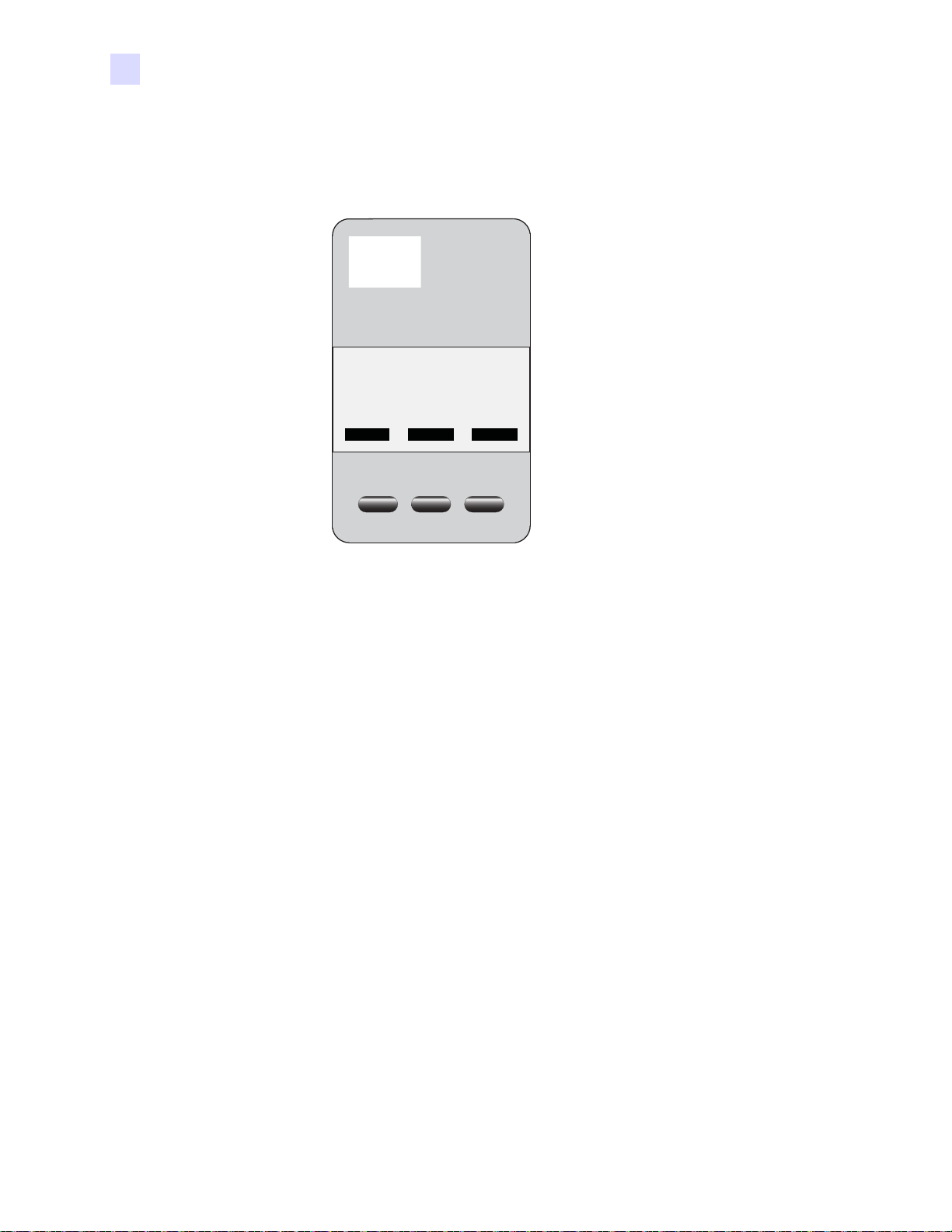
3: 操作
ZXP Series 8
INFO CANCELMENU
消息
按钮功能
按钮
READY (就绪)
操作员控制面板 (OCP)
操作员控制面板 (OCP)
打印机上配备了 OCP 显示屏和用于访问打印机菜单的三个 OCP 按钮。
消息
• 按 MENU (菜单)按钮可访问 Main Menu (主菜单)。
• 按
INFO (信息)按钮可访问并查看 Printer Settings (打印机设置)菜单。
• 按
CANCEL (取消)按钮,可取消打印机中当前正在打印的作业。
您的打印机配备了可显示打印机状态信息的 OCP 显示屏。读数由 OCP 显示屏下的三
个 OCP 按钮控制。显示的消息分为三种类型:
• 操作类消息,请参阅第 55 页。
• 警告类消息,请参阅第 57 页。
• 错误类消息,请参阅第 57 页。
54 Zebra ZXP Series 8 卡片打印机用户手册 P1045430-062
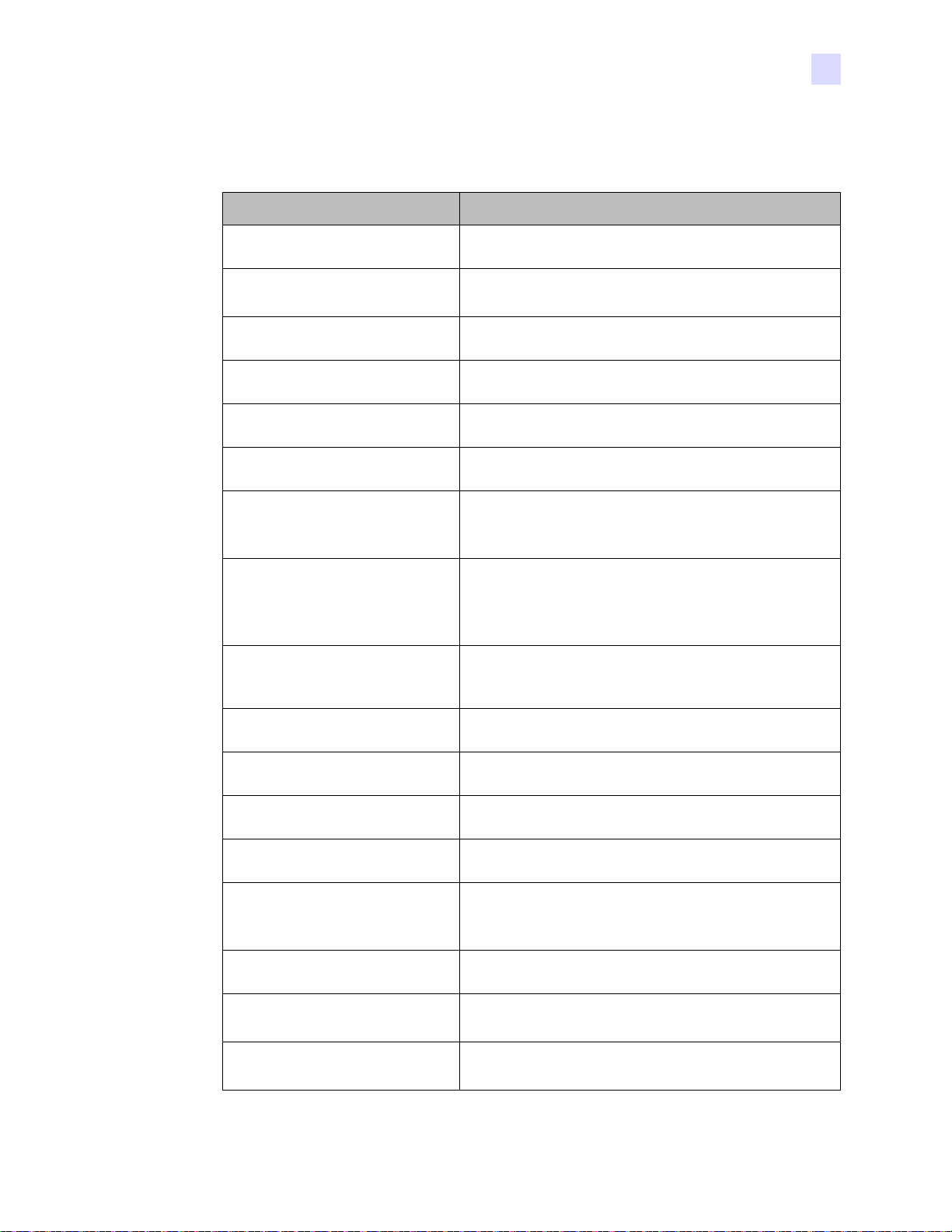
操作类消息
操作类消息是在打印机正常工作情况下显示的。
消息 说明
ALARM (警报) 恢复正常运行之前,必须清除某一错误消息。
CANCELING (正在取消) 已按下 Cancel (取消)按钮,当前作业正在
3: 操作
操作员控制面板 (OCP)
终止中。
CONFIG DATA
正在将配置数据从计算机传送到打印机。
(配置数据)
CONTACT OPERATION
(触点操作)
CONT ACTLESS OPERA TION
(非接触操作)
正在为接触式智能卡编码,即:卡片位于正确位
置,并在传送数据。
正在为非接触式智能卡编码,即:卡片位于正确
位置,并在传送数据。
COOLING (冷却) 准备就绪可以接受打印作业,滚轮正在冷却 (例
如,在从双面打印切换到单面打印时)。
COOLING
接收到打印作业,正在将滚轮冷却到合适温度。
PRINT JOB WAITING
(冷却,打印作业正在等待)
COOLING
将打印头冷却到合适温度。
PRINTHEAD
TEMPERATURE (冷却打印
头温度)
COOLING
WAITING TO LAMINATE
准备就绪可以接受打印作业,覆膜机正在冷却
(例如,在从双面覆膜切换到单面覆膜时)。
(冷却,等待覆膜)
DIAGNOSTIC (诊断) 正在进行诊断测试。
JOB DATA (作业数据) 正在将数据从计算机传送到打印机。
LAMINATING (覆膜) 接收到打印作业,正在覆膜。
MAG OPERATION
(磁条操作)
MANUALLY INSERT CARD
FROM FRONT
正在为磁条卡编码,即:卡片位于正确位置,并
在传送数据。
等待手动递入卡片(可通过第 81 页的
设置该功能)。
项卡
卡片设置选
(从前端手动插入卡片)
OFFLINE (脱机) 通过
OCP 高级设置菜单实现状态切换 (联机 / 脱
机) 。
PRINTING (正在打印) 接收到打印作业,正在打印。
READY (就绪) 就绪并且温度正常。
P1045430-062 Zebra ZXP Series 8 卡片打印机用户手册 55
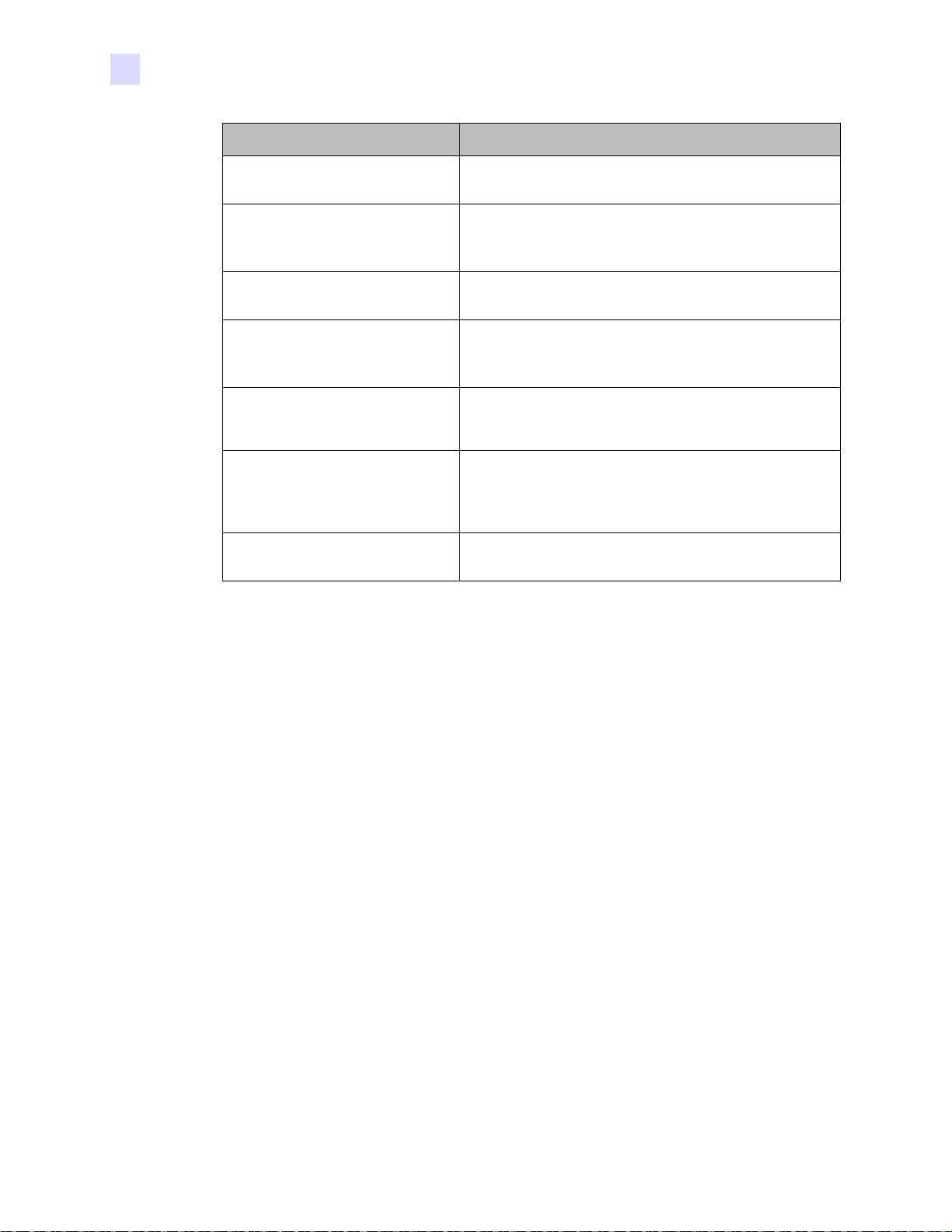
3: 操作
操作员控制面板 (OCP)
消息 说明
STANDBY (待机) 打印机处于 “ 休眠 ” 模式 (例如,节电模式)。
WAIT
启动时执行自检。
INITIALIZING
(等待,正在初始化)
WARMING (预热) 准备就绪可以接受打印作业,滚轮正在加热 (例
如,启动时或在从单面打印切换到双面打印时)。
WARMING
接收到打印作业,正在将滚轮预热到温度。
PRINT JOB WAITING
(预热,打印作业正在等待)
WARMING
WAITING TO LAMINATE
准备就绪可以接受打印作业,覆膜机正在预热
(例如,在从单面覆膜切换到双面覆膜时)。
(预热,等待覆膜)
WARMING
将打印头预热到合适温度。
PRINTHEAD
TEMPERATURE
(预热打印头温度)
WARNING (警告) 表示需要执行的其他
RIBBON LOW
(打印色带数量低)等。
OCP 指令,例如:PRINT
56 Zebra ZXP Series 8 卡片打印机用户手册 P1045430-062

警告消息
警告消息用于提示操作员应执行某项操作;打印机通常仍将继续工作。
3: 操作
操作员控制面板 (OCP)
警告
(打印机仍将工作)
BOTH LAMINATES LOW
(顶部和底部覆膜数量低)
BOTTOM LAMINATE LOW
(底部覆膜数量低)
CLEAN FEEDER
(清洁送入器)
CLEAN FRONT CARD PATH
(清洁前端卡片路径)
CLEAN LAM CARD PATH
(清洁覆膜机卡片路径)
CLEAN LAM MED ROLLERS
(清洁覆膜介质送入滚轮)
CLEAN LAM OVEN
(清洁覆膜机加热器)
CLEAN SIDE CARD PATH
(清洁侧面卡片路径)
CLEAN TRANSFER PATH
(清洁转印路径)
PRINT RIBBON LOW
(打印色带数量低)
TOP LAMINATE LOW
(顶部覆膜数量少)
TRANSFER FILM LOW
(转印膜数量低)
说明
表明顶部覆膜盒及
提示底部覆膜机盒内介质数量低,请参阅第 2 章
装入覆膜
中的
表示送入器需要清洁。
提示前端卡片路径 (Y- 驱动滚轮)需要清洁;请
参阅第 6 章中的
表示覆膜机卡片路径需要清洁;请参阅第 6 章中
的
清洁覆膜机
提示需要清洁覆膜介质送入滚轮,请参阅第 6 章
中的
清洁覆膜机
提示需要清洁覆膜机的转印路径 (加热滚轮),
请参阅第 6 章中的
提示需要清洁侧面卡片路径 (X- 驱动滚轮);请
参阅第 6 章中的
提示需要清洁转印路径 (加热滚轮),请参阅第
6 章中的
表示打印色带卷数量少;请参阅第 2 章中的
打印色带
提示顶部覆膜机盒内介质数量低,请参阅第 2 章
中的
表示转印膜卷数量少;请参阅第 2 章中的
印膜
清洁打印机
。
装入覆膜
。
底部覆膜盒内介质数量均少。
。
清洁打印机
。
。
清洁覆膜机
清洁打印机
。
。
。
。
。
装入
装入转
错误消息
当出现导致打印机停止操作的情况时显示的错误。根据导致显示错误消息的原因的不
同,重新启动打印机或清除显示的故障可让打印机恢复正常工作状态,否则打印机可
能需要进行故障排除或维修。
请参阅第 7 章中的
P1045430-062 Zebra ZXP Series 8 卡片打印机用户手册 57
故障排除
,了解有关错误消息、可能的原因和可能的解决方案列表。
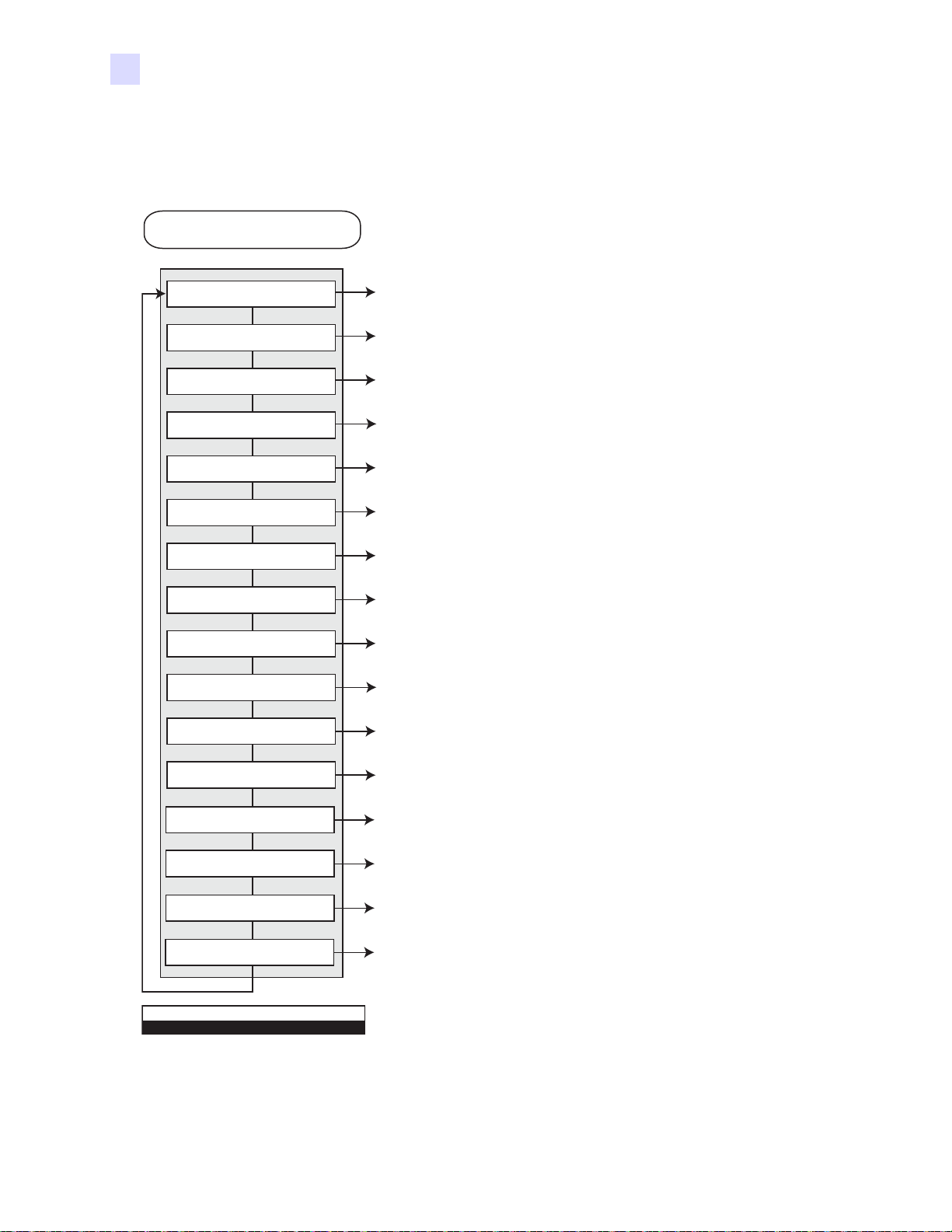
3: 操作
• 按 PREV (上一个)按钮可上移动到菜单列表
• 按
NEXT (下一个)按钮可下移到菜单列表
• 按
EXIT (退出)按钮可返回到 “ 操作模式屏幕 ”
PRINTER INFO (打印机信息)
NETWORK INFO (网络信息)
RIBBON INFO (色带信息)
FILM INFO (转印膜信息)
PRINTHEAD USAGE(打印头的使用)
CONFIGURATION INFO(配置信息)
TEMPERATURA INFO(温度信息)
显示 MCB FW Ver(MCB 固件版本)、 HCB FW Ver(HCB 固件
版本)、 MAB FW Ver(MAB 固件版本)、 MSN (机器序列号)
和 PH S/N (打印头序列号)。
显示了 DHCP、 IP、掩码、网关和 MAC 地址。
显示类型、图像数和剩余百分比。
显示类型、图像数和剩余百分比。
显示卡片计数和打印头行数。
显示内存、单面或双面,以及安装的选配件:磁条、编码器、覆膜机。
显示了以下设置:顶部和底部温度,以及当前温度值:顶部和底部。
INFO (信息)按钮
(操作模式屏幕)
LAMINATOR INFO (覆膜机信息) *
显示了 LCB、 MAB、 LSN、是否安装顶部装置 (是 / 否)、是否安装底
部装置 (是 / 否)。
TOP LAMINATE INFO(顶部覆膜信息) *
显示序列号、类型、图像数和剩余百分比。
BTM LAMINATE INFO (底部覆膜信息) *
显示类型、图像数和剩余百分比。
LAM TEMPERATURE INFO
(覆膜机温度信息) *
显示了以下设置:顶部和底部温度,以及当前值:顶部和底部温度。
LAMINATOR ODOMETER
(覆膜机里程表) *
单元 (
天数)
、顶部 (
天数)
、底部 (
天数)
、已覆膜数、已处理数。
WIRELESS INFO (无线信息)
WIRELESS STATISTICS (无线数据)
显示了以下设置:SSID、信道噪声基底、 WEP、 DHCP、 IP、 Mask、
GW 以及 MAC。仅应用在有无线功能选项的打印机上。
显示了 RX 接收字节、抛弃数、 TX 发送字节、抛弃数、错误; TX 发送
成功、 TX 发送重试、 RX 接收成功、 RX 接收重复 和 RTS 请求发送成
功。仅应用在有无线功能选项的打印机上。
Info Menu (信息菜单)
PREV (上一个) NEXT (下一个) EXIT (退出)
显示卡片计数。
REJECT BIN (弹出匣)
CAL LUT INFO (校准查询表信息)
显示 LUT1 和 LUT2 的查询表信息。
* 仅适用于带有覆膜机的打印机。
操作员控制面板 (OCP)
打印机菜单信息
Info Menu (信息菜单)
58 Zebra ZXP Series 8 卡片打印机用户手册 P1045430-062

Main Menu (主菜单)
Main Menu (主菜单)
MENU (菜单)按钮
(操作模式屏幕)
RETURN (返回)
PRINT TEST CARDS(打印测试卡片)
NETWORK SETTINGS (网络设置)
ADVANCED SETTINGS (高级设置)
请参阅第 60 页的
打印测试卡片菜单
。
第 61 页的
网络设置菜单
。
请参阅第 62 页的
高级设置菜单
。
UP (向上) DOWN (向下) SELECT (选择)
• 按 UP (向上)按钮可向上移动菜单列表
• 按
DOWN (向下)按钮可向下移动菜单列表
• 按
SELECT (选择)按钮可选择列表中的项目
WIRELESS SETTINGS (无线设置)
请参阅第 64 页的
无线设置菜单
。
3: 操作
操作员控制面板 (OCP)
P1045430-062 Zebra ZXP Series 8 卡片打印机用户手册 59

3: 操作
Print Test Cards Menu(打印测试卡菜单)
UP (向上) DOWN (向下) SELECT (选择)
Main Menu(主菜单)
RETURN (返回)
设置要打印的测试卡片数 (1, 5, 10, ..., 100)
选择单面或双面卡片打印
将卡片类型设置为定制、 PVC、 PET、 PETG 等。
COUNT (计数)
SIDES (面数)
CARD TYPE (卡片类型)
MID GRAY(中灰)
GRID ON GRAY(灰网格)
MAG ENCODE ONLY(仅磁条编码)
选择要打印的测试卡片;请参阅第 156 页的OCP
测试卡
图像
。
• 按 UP (向上)按钮可向上移动菜单列表
• 按
DOWN (向下)按钮可向下移动菜单列表
• 按
SELECT (选择)按钮可选择列表中的项目
操作员控制面板 (OCP)
打印测试卡片菜单
60 Zebra ZXP Series 8 卡片打印机用户手册 P1045430-062

网络设置菜单
Network Settings Menu(网络设置菜单)
UP (向上) DOWN (向下) SELECT (选择)
Main Menu (主菜单)
RETURN WITHOUT SAVE
(取消保存并返回)
启用或禁用 DHCP 模式。
更改 IP 地址。
更改子网掩码。
SAVE SETTINGS (保存设置)
DHCP MODE (DHCP 模式)
SET IP ADDRESS (设置 IP 地址)
SET SUBNET MASK(设置子网掩码)
SET DEFAULT GATEWAY
(设置默认网关)
更改 GW (网关)。
• 按 UP (向上)按钮可向上移动菜单列表
• 按
DOWN (向下)按钮可向下移动菜单列表
• 按
SELECT (选择)按钮可选择列表中的项目
3: 操作
操作员控制面板 (OCP)
P1045430-062 Zebra ZXP Series 8 卡片打印机用户手册 61

3: 操作
Advanced Settings Menu(高级设置菜单)
UP (向上) DOWN (向下) SELECT (选择)
Main Menu (主菜单)
RETURN (返回)
显示当前语言,设置语言选项 (英文、法文、西班牙文、
德文、巴西葡萄牙文或意大利文)
删除打印机中的所有暂停作业
打印机联机 / 脱机切换
设置休眠计时器功能值
调节 OCP 显示对比度
SELECT LANGUAGE(选择语言)
FLUSH PRINT QUEUE
(清空打印队列)
PRINTER ONLINE (打印机联机)
CLEAN PRINTER (清洁打印机)
SET SLEEP TIMER
(设置休眠计时器)
SET SCREEN CONTRAST
(设置屏幕对比度)
• 按 UP (向上)按钮可向上移动菜单列表
• 按
DOWN (向下)按钮可向下移动菜单列表
• 按
SELECT (选择)按钮可选择列表中的项目
请参阅第 63 页的
清洁打印机菜单
将弹出匣数量重置为 0
CLEAR REJECT BIN (清空弹出匣)
设置预热延迟 (0-15 分钟)
SET WARMUP DELAY
(设置预热延迟)
操作员控制面板 (OCP)
高级设置菜单
62 Zebra ZXP Series 8 卡片打印机用户手册 P1045430-062

清洁打印机菜单
Clean Printer Menu (清除打印机菜单)
Advanced Settings Menu(高级设置菜单)
RETURN (返回)
CLEAN SIDE CARD PATH
(清洁侧面卡片路径)
清洁前端卡片路径
CLEAN HEAT ER ROLLERS
(清洁热滚轮)
UP (向上) DOWN (向下) SELECT (选择)
• 按 UP (向上)按钮可向上移动菜单列表
• 按
DOWN (向下)按钮可向下移动菜单列表
• 按
SELECT (选择)按钮可选择列表中的项目
请参阅第 6 章,
清洁
,了解详细的清洁说明
使用 X 滚轮清洁卡,并执行清洁步骤。
使用 Y 滚轮清洁卡,并执行清洁步骤。
使用热滚轮清洁卡,并执行清洁步骤。
CLEAN LAM CARD PATH
(清洁覆膜机卡片路径) *
使用覆膜机清洁卡,并执行清洁步骤。
CLEAN MED LAM ROLLERS
(清洁覆膜介质滚轮) *
使用覆膜机热滚轮清洁卡 (带有黏性),并执行清洁步骤
使用清洁签,并执行清洁步骤
CLEAN LAM OVEN
(清洁覆膜机加热器) *
* 仅适用于带有覆膜机的打印机。
3: 操作
操作员控制面板 (OCP)
P1045430-062 Zebra ZXP Series 8 卡片打印机用户手册 63

3: 操作
Network Settings Menu (网络设置菜单)
UP (向上) DOWN (向下) SELECT (选择)
Main Menu (主菜单)
RETURN WITHOUT SAVE
(取消保存并返回)
启用或禁用无线电。
通过无线设置向导将无线打印机连接到无线网络上。
启用或禁用 DHCP。
SAVE SETTINGS(保存设置)
RADIO CONTROL (无线电控制)
SETUP WIZARD (安装向导)
DHCP MODE (DHCP 模式)
SET IP ADDRESS (设置 IP 地址)
设置默认数值。
• 按 UP (向上)按钮可向上移动菜单列表
• 按
DOWN (向下)按钮可向下移动菜单列表
• 按
SELECT (选择)按钮可选择列表中的项目
设置 IP 地址。
设置子网掩码。
SET SUBNET MASK (设置子网掩
SET DEFAULT GATEWAY
(设置默认网关)
SET DEFAULTS (设置默认值)
设置默认网关 (GW)。
操作员控制面板 (OCP)
无线设置菜单
要对打印机进行无线打印配置,请参阅 Zebra ZXP Series 8 卡片打印机 Wireless
Reference Manual
机 Service Manual
(无线参考手册),
(维修手册),
P/N P1035089-001 或 Zebra ZXP Series 8 卡片打印
P/N 1013376。
64 Zebra ZXP Series 8 卡片打印机用户手册 P1045430-062

以太网指示灯 -- 详细信息
以太网
连接器
连接 / 活动 连接速度
LED 指示灯 LED 指示灯
3: 操作
以太网指示灯 -- 详细信息
连接 / 活动指示灯 (绿色)
熄灭 不闪烁 (已断开)
亮 已建立网络连接
闪烁 检测到网络活动
速度指示灯 (橙色)
熄灭 不闪烁 (已断开)
1 次闪烁 如果已经建立了 10Base 连接,指示灯将闪烁一次
2 次闪烁 如果已经建立了 100Base 连接,指示灯将闪烁两次
(一次闪烁,暂停,一次闪烁,依此类推)。
(两次闪烁,暂停,两次闪烁,依此类推)。
P1045430-062 Zebra ZXP Series 8 卡片打印机用户手册 65

66 Zebra ZXP Series 8 卡片打印机用户手册 P1045430-062

简介
4
打印机设置与调节
本章为 Windows ZXP Series 8 打印机驱动程序的设置与调节提供了说明。由以下两大
主题构成:
• 打印机属性 . . . . . . . . . . . . . . . . . . . . . . . . . . . . . . . . . . . . . . . . . . . . . . . . . . . 68
• 打印首选项 . . . . . . . . . . . . . . . . . . . . . . . . . . . . . . . . . . . . . . . . . . . . . . . . . . . 80
P1045430-062 Zebra ZXP Series 8 卡片打印机用户手册 67

4: 打印机设置与调节
打印机属性
打印机属性
可以使用 “ 打印机属性 ” 查看打印机固件 / 驱动程序 / 硬件配置和已安装的介质,以通
过 ZXP Toolbox (ZXP 工具箱) 操作高级设置,并设定安全性、端口和颜色管理等功
能。
要访问 Card Printer Properties (卡片打印机属性),选择 Start
Printers
Series 8
(设备和打印机)
卡片打印机
)列表,然后选择 Properties (
。右键单击 Zebra ZXP Series 8 Card Printer (Zebra ZXP
属性)
。
(开始)
> Devices and
• 常规选项卡 . . . . . . . . . . . . . . . . . . . . . . . . . . . . . . . . . . . . . . . . . . . . . . . . . . .69
• 共享选项卡 . . . . . . . . . . . . . . . . . . . . . . . . . . . . . . . . . . . . . . . . . . . . . . . . . . .70
• 端口选项卡 . . . . . . . . . . . . . . . . . . . . . . . . . . . . . . . . . . . . . . . . . . . . . . . . . . .71
• 高级选项卡 . . . . . . . . . . . . . . . . . . . . . . . . . . . . . . . . . . . . . . . . . . . . . . . . . . .72
• 颜色管理选项卡 . . . . . . . . . . . . . . . . . . . . . . . . . . . . . . . . . . . . . . . . . . . . . . .73
• 安全选项卡 . . . . . . . . . . . . . . . . . . . . . . . . . . . . . . . . . . . . . . . . . . . . . . . . . . .77
• 设备信息选项卡 . . . . . . . . . . . . . . . . . . . . . . . . . . . . . . . . . . . . . . . . . . . . . . .78
单击 OK (确定)按钮,应用并保存设置值。
Cancel (取消)按钮退出 Printing Properties (打印属性)。放弃作出的更改。
可使用 Apply (应用)按钮应用设置,但是不保存设置。
Help (帮助)按钮可以让用户查看帮助信息的对应页面。
68 Zebra ZXP Series 8 卡片打印机用户手册 P1045430-062

常规选项卡
“ 常规 ” 选项卡显示选取的打印机,并列出打印机的功能。
4: 打印机设置与调节
打印机属性
要访问 General (常规)选项卡,应选择 Start
打印机)
列表。选择 Properties
。右键单击 Zebra ZXP Series 8 Card Printer(Zebra ZXP Series 8
(属性)
> General
(常规)。
(开始)
> Devices and Printers
卡片打印机
(设备和
)
• Location (位置) - 用于指定打印机所在的位置。
• Comment (注释) - 用于指定诸如打印设备类型和打印设备责任人等打印机常规
信息。设置完成后,应用程序将显示这些字段。
• Model (型号) - 指定已安装打印机驱动程序的名称。
- Features (功能) - 指定各种选配件在打印机上是否可用。
Printing Preferences(打印首选项)按钮能够设置选中的 “ 打印首选项 ” 配置参数;
请参阅 第 80 页的
Print Test Page (打印测试页)按钮可以将标准 Windows 测试页面发送到打印机。
P1045430-062 Zebra ZXP Series 8 卡片打印机用户手册 69
打印首选项
。

4: 打印机设置与调节
打印机属性
共享选项卡
在 “ 共享 ” 选项卡上 (共享属性页面),可以选择通过网络共享打印机,并为不同的
操作系统安装附加驱动程序。
要访问 Sharing (共享)选项卡,请选择 Start
打印机)
列表。选择 Properties
改共享选项)启用该选项。
。右键单击 Zebra ZXP Series 8 Card Printer(Zebra ZXP Series 8
(属性)
> Sharing
(共享)。
(开始)
> Devices and Printers
单击 Change Sharing Options(更
(设备和
卡片打印机
)
用户可执行的打印机共享任务包括:
• 要共享一台打印机,请选择 Share this printer (共享这台打印机)单选按钮;并为
共享资源指定名称。完成操作时,单击 OK (确定)。
• 要更改共享名称,只需在 Share name (共享名)字段中输入新名称;并单击 OK
(确定)。
• 要退出共享打印机,请取消选择 Share this printer (共享这台打印机)单选按钮。
完成操作时,单击 OK (确定)按钮。
驱动程序:如果在使用不同 Windows 版本的用户之间共享本打印机,可能需要额外安
装驱动程序,以便用户在连接到共享打印机时不必查找打印驱动程序。单击
Additional Drivers (其他驱动程序)按钮。
打印机共享配置和高级共享设置
有关
70 Zebra ZXP Series 8 卡片打印机用户手册 P1045430-062
的详细信息,请参阅附录 C。

端口选项卡
使用 “ 端口 ” 选项卡指定用于连接打印机的计算机端口。该操作在初次安装打印机时
即完成。
4: 打印机设置与调节
打印机属性
要访问 Ports (端口)选项卡,应选择 Start
。右键单击 Zebra ZXP Series 8 Card Printer(Zebra ZXP Series 8
印机)
表。选择 Properties
(属性)
> Ports
(端口)。
(开始)
> Devices and Printers
(设备和打
卡片打印机
)列
但是如果要使用能将打印作业分配给多台打印机的 “ 打印机缓冲池 ” 功能,则例外。
要启用打印机缓冲池功能,应选中 Enable printer pooling (启用打印机池)复选框,然
后选中另外的端口框。每个端口都应安装了一台 Zebra 打印机。缓冲池中的所有打印
机都必须具有相同的型号及配置 (例如,全部使用 YMC 正面, K 背面);并且每台
打印机必须安装自己的打印机驱动程序。
现在,当用户打印到 “ 主打印机 ” (即在 “ 设备和打印机 ” 屏幕右键单击所选的打印
机)时,该打印机将持续获取打印作业,直到其缓存无法再容纳更多打印任务。剩余
的作业随后 “ 分流 ” 到其他打印机,直到缓冲池中的所有打印机皆被占用为止。
P1045430-062 Zebra ZXP Series 8 卡片打印机用户手册 71
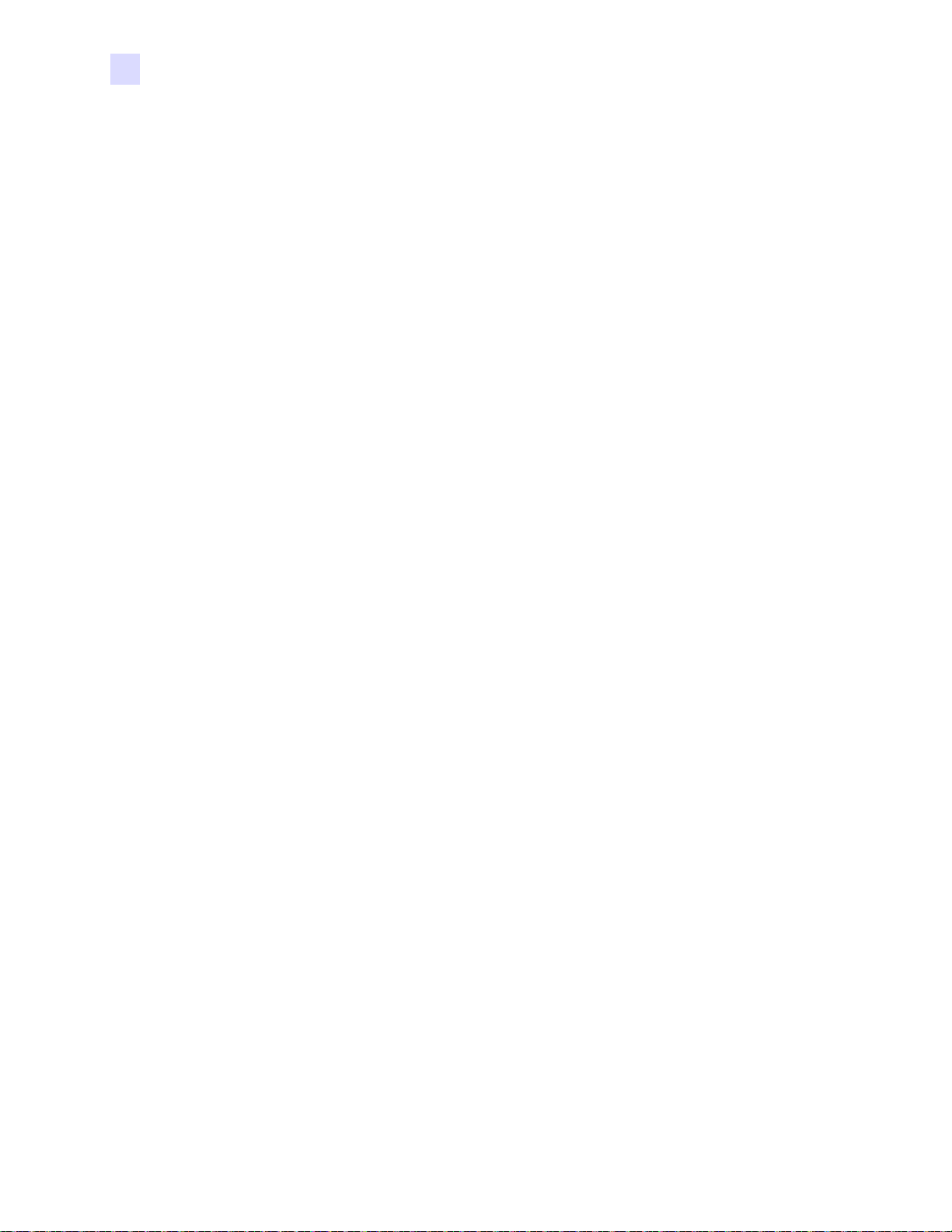
4: 打印机设置与调节
打印机属性
高级选项卡
“ 高级 ” 选项卡用于确定打印作业的假脱机 (队列),还用于确定假脱机作业相对于最
新作业的处理方式。
要访问 Advanced (高级)选项卡,应选择 Start
和打印机)
)列表。选择 Properties
机
。右键单击 Zebra ZXP Series 8 Card Printer(Zebra ZXP Series 8
(属性)
> Advanced
(开始)
(高级)。
> Devices and Printers
卡片打印
(设备
可通过选中 Always available
过选中 Available fr om
的 “ 起始 ” 和 “ 结束 ” 时间。单击 Apply (应用)按钮,然后单击 OK (确定)按钮。
要启用假脱机功能,应执行以下操作:选中标签为 Spool print documents so program
finishes printing faster (
• 如果想要在打印开始前让整个文档假脱机,请选中 Start printing after last page is
spooled
文档发送到打印队列。如果打印任务因某些原因取消或未完成,则作业将不会继续
打印。
• 如果想要在打印设备未占用情况下立即开始打印,应选择 Start printing immediately
(在后台处理完最后一页时开始打印)
(立即开始打印)
制权交还给用户,应使用该选项。
要禁用假脱机,应执行以下步骤:选中标签为 Print directly to the printer (
打印机)
72 Zebra ZXP Series 8 卡片打印机用户手册 P1045430-062
单选按钮。
(使用时间从……)
。如果想要让打印作业尽快完成,或者要确保应用程序尽快将控
(始终可以使用)
使用后台打印,以便程序更快地结束打印
单选按将打印机设置为始终可用,或通
单选按钮限制其可用时间,并指定可以使用
)单选按钮。
。该选项能够确保在打印前将整个
直接打印到
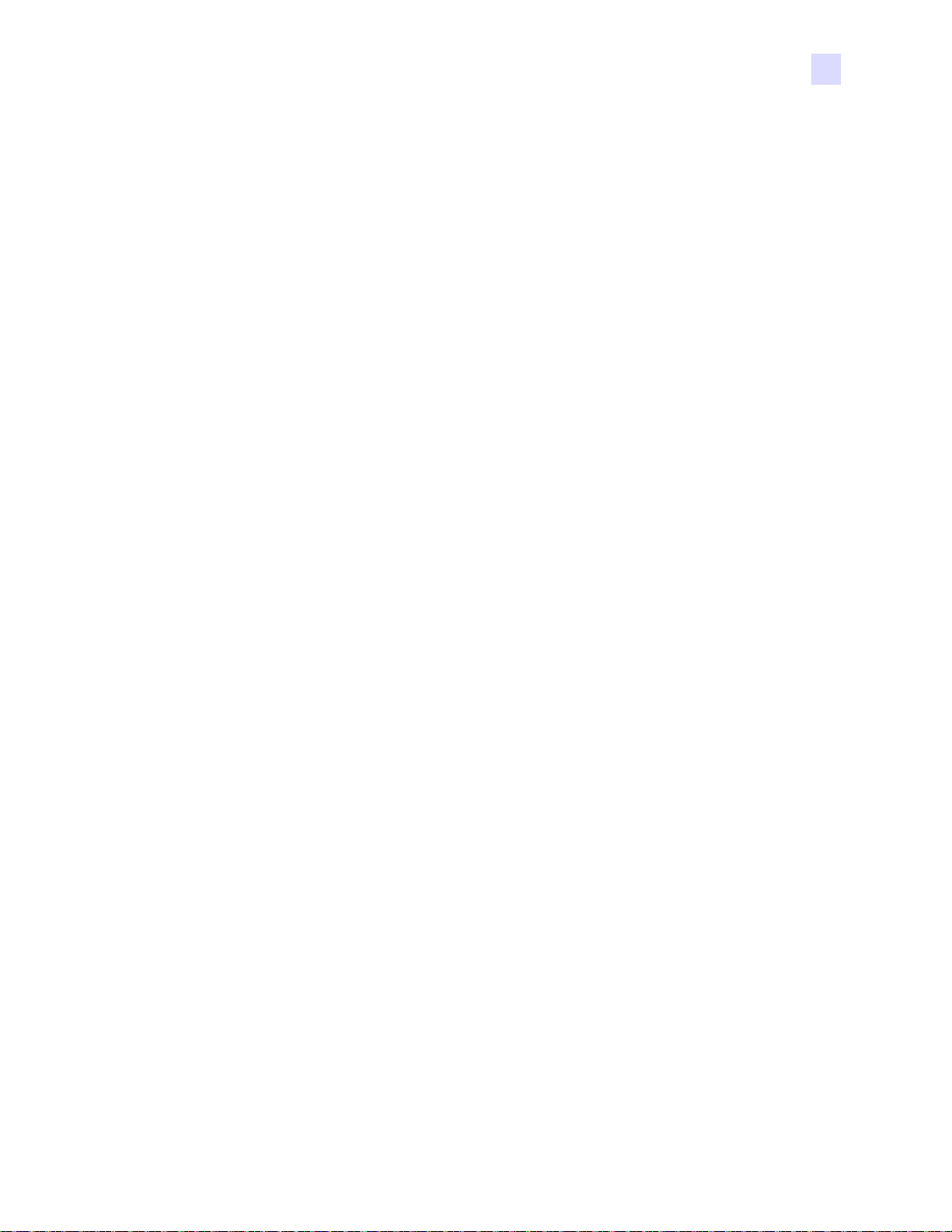
颜色管理选项卡
用户不必更改颜色管理设置。只有在当前的颜色设置不能满足用户特定的颜色管理要
求时,才需要更改这些设置。
4: 打印机设置与调节
打印机属性
要访问 Color Management (颜色管理)选项卡,应选择 Start
Printers
Series 8
Management (颜色管理)。单击 Color Management (颜色管理)按钮启用该选项。
(设备和打印机)
卡片打印机)
。右键单击 Zebra ZXP Series 8 Card Printer(Zebra ZXP
列表,再选择 Printer properties (打印机属性) > Color
(开始)
> Devices and
单击 Color Management (颜色管理)按钮,将看到以下三个选项卡:
• 设备选项卡 . . . . . . . . . . . . . . . . . . . . . . . . . . . . . . . . . . . . . . . . . . . . . . . . . . . 74
• 所有配置文件选项卡 . . . . . . . . . . . . . . . . . . . . . . . . . . . . . . . . . . . . . . . . . . . 75
• 高级选项卡 . . . . . . . . . . . . . . . . . . . . . . . . . . . . . . . . . . . . . . . . . . . . . . . . . . . 76
关于颜色管理的详细信息,请在 Color Management Devices (颜色管理设备)选项卡上
单击 Understanding color management settings
P1045430-062 Zebra ZXP Series 8 卡片打印机用户手册 73
(了解颜色管理设置)
链接。
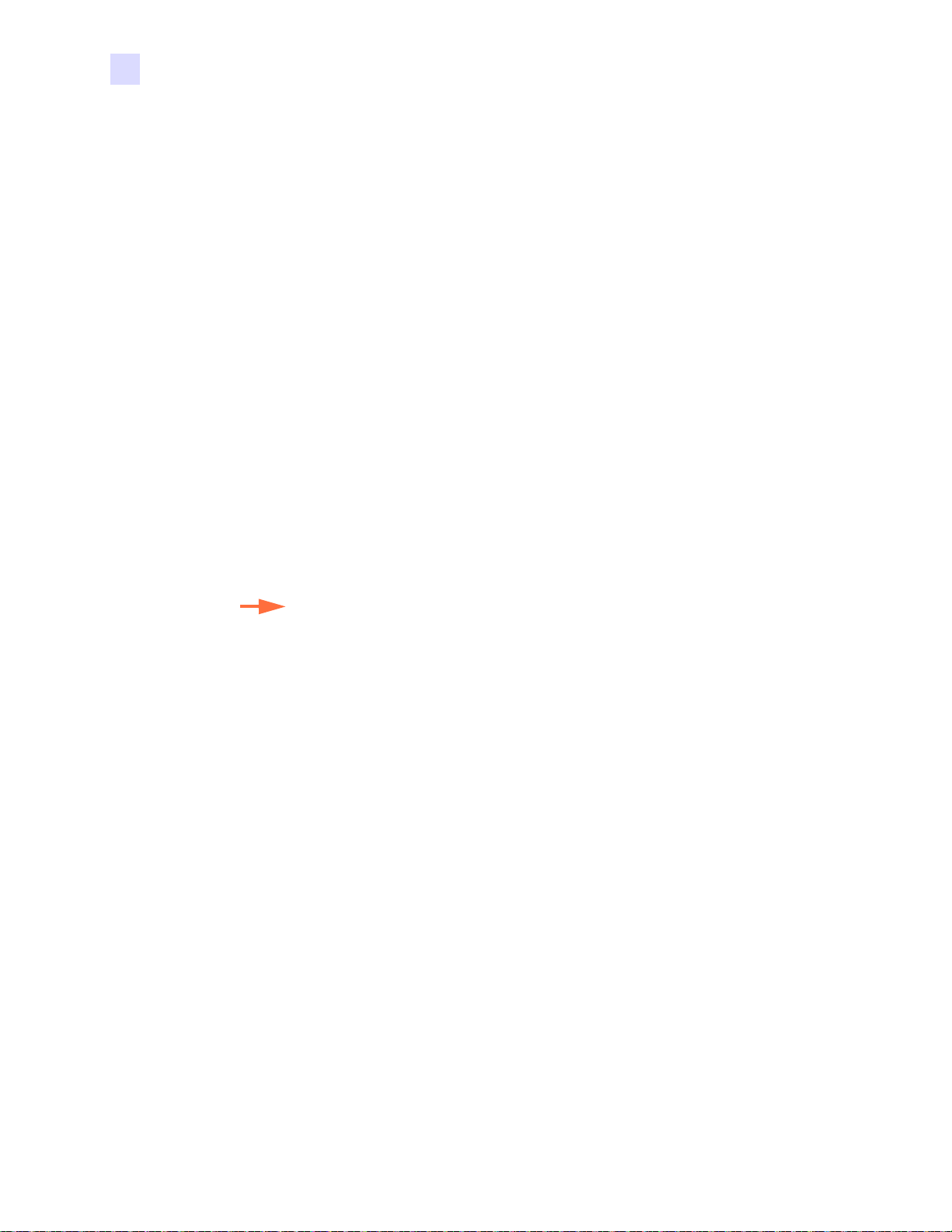
4: 打印机设置与调节
打印机属性
设备选项卡
使用 Devices (设备)选项卡来选择打印机,并查看、添加和选择打印机要使用的配置
文件及操作。
必须选中 Use my settings for this device
按键功能:
• Add (添加)按钮可以将附加配置文件添加到颜色配置文件列表。
• Remove (删除)按钮可以从颜色配置文件列表中删除配置文件。
Set As Default (设为默认值)按钮可以将选中的配置文件设置为默认配置文件。
关于颜色管理的详细信息,请单击 Understanding color management settings
管理选项)
链接 (上图箭头所示)。
(在该设备上使用我的设置)
复选框来完成以下
(了解颜色
74 Zebra ZXP Series 8 卡片打印机用户手册 P1045430-062
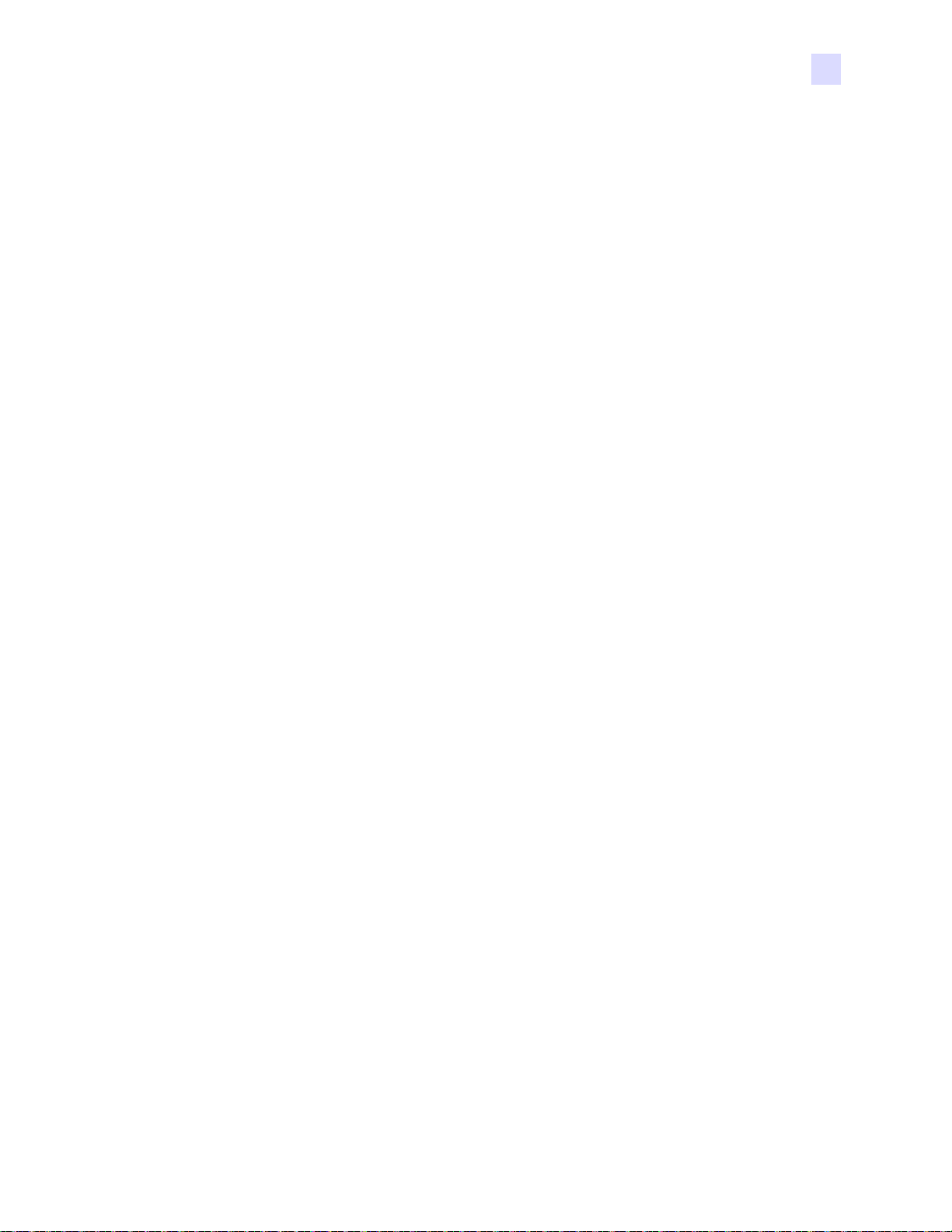
所有配置文件选项卡
All Profiles (所有配置文件)选项卡可查看并管理系统中的配置文件。请注意,颜色
配置文件通常在新设备的安装过程中自动添加。
4: 打印机设置与调节
打印机属性
如果需要安装新的配置文件,应完成以下步骤:
步骤 1. 单击 Add (添加)按钮。
步骤 2. 显示 Install Profile (安装配置文件)浏览窗口。
步骤 3. 找到要安装的颜色配置文件。
步骤 4. 单击 Add (添加)按钮 (在安装配置文件浏览窗口中)。
P1045430-062 Zebra ZXP Series 8 卡片打印机用户手册 75

4: 打印机设置与调节
打印机属性
高级选项卡
Advanced(高级)选项卡可用于检查 Windows 颜色系统默认值设置,验证 ICC 调色到
WCS Gamut 映射,及调整显示器 (显示器校准)。
该选项卡可用于配置高级颜色管理设置,以确保颜色信息的精确显示和打印。
76 Zebra ZXP Series 8 卡片打印机用户手册 P1045430-062

安全选项卡
这是标准的 Windows 安全屏幕,显示了对各种打印机控制选项的用户访问。
4: 打印机设置与调节
打印机属性
要访问 Security (安全)选项卡,应选择 Start
打印机)
列表。选择 Properties
。右键单击 Zebra ZXP Series 8 Card Printer(Zebra ZXP Series 8
(属性)
> Security
(安全)。
(开始)
> Devices and Printers
卡片打印机
(设备和
)
“ 安全 ” 选项卡可以让用户指定要应用到打印队列的实际权限。用户可将权限应用到用
户和组。为用户组应用安全性通常被认为是一种更好方法。
要获得完整的打印机功能,必须同时选中 Print (打印)和 Manage this printer (管理此
打印机)旁的 Allow (允许)复选框。
“ 高级安全设置 ” 属性表可以让用户指定比打印机属性表中的基本 “ 安全 ” 选项卡更详
细的权限。
有关安全性设置的详细信息,请单击 Learn about access control and permissions
访问控制和权限)
P1045430-062 Zebra ZXP Series 8 卡片打印机用户手册 77
链接 (上图箭头所示)。
(了解

4: 打印机设置与调节
打印机属性
设备信息选项卡
Device Information (设备信息)选项卡可提供设备信息、安全状态和打印机使用情
况。也包括对 Media Info (介质信息)和 ZXP ToolBox (ZXP 工具箱)的访问功能。
要访问 Device Settings (设备设置)选项卡,应选择 Start
Printers
Series 8
(设备和打印机)
卡片打印机
。右键单击 Zebra ZXP Series 8 Card Printer(Zebra ZXP
)列表。选择 Properties
(属性)
> Device Information
息)。
(开始)
> Devices and
(设备信
• Media Info (介质信息)按钮能够打开 “ 介质信息 ” 屏幕,请参阅下一页。
• ZXP Toolbox (ZXP 工具箱)按钮可以打开 “ZXP 工具箱 ”,该工具箱提供了高级
配置功能和工具,可对打印机操作进行管理;请参阅
第 5 章了解详细信息。
请注意, ZXP Toolbox (ZXP 工具箱)是独立于打印机驱动程序工作的单独应用程
序。
78 Zebra ZXP Series 8 卡片打印机用户手册 P1045430-062

4: 打印机设置与调节
介质信息
Media Info (介质信息)屏幕显示了色带、转印膜、顶部及底部覆膜状态。
打印机属性
- Ribbon (色带):显示安装的色带类型和剩余图像数。
- Transfer film(转印膜):显示安装的转印膜类型和剩余图像数。
- Top Laminate (顶部覆膜):显示顶部覆膜类型和剩余图像数。
- Bottom Laminate (底部覆膜):显示底部覆膜类型和剩余图像数。
P1045430-062 Zebra ZXP Series 8 卡片打印机用户手册 79

4: 打印机设置与调节
打印首选项
打印首选项
要访问 Card Printer Preferences (卡片打印机首选项),选择 Start
and Printers
Series 8
(设备和打印机)。
卡片打印机
)列表;并选择 Printing Preferences (
右键单击 Zebra ZXP Series 8 Card Printer (Zebra ZXP
打印首选项)
(开始)
。
> Devices
• 卡片设置选项卡 . . . . . . . . . . . . . . . . . . . . . . . . . . . . . . . . . . . . . . . . . . . . . . .81
• 编码选项卡 . . . . . . . . . . . . . . . . . . . . . . . . . . . . . . . . . . . . . . . . . . . . . . . . . . .97
• 黑色调色板 (K) 优化选项卡 . . . . . . . . . . . . . . . . . . . . . . . . . . . . . . . . . . . . .98
• 色彩 (YMC)优化选项卡 . . . . . . . . . . . . . . . . . . . . . . . . . . . . . . . . . . . . .101
• “ 关于 ” 选项卡 . . . . . . . . . . . . . . . . . . . . . . . . . . . . . . . . . . . . . . . . . . . . . . . 102
Restore Default s(恢复默认值)按钮用于恢复选项卡的默认设置值。
OK (确定)按钮可保存已做出的更改,并关闭页面。
Cancel (取消)按钮可取消已做出的更改,并关闭页面。
Apply (应用)按钮应用用户的设置。
Help (帮助)按钮
80 Zebra ZXP Series 8 卡片打印机用户手册 P1045430-062
则帮助用户查看帮助信息的相关页。

卡片设置选项卡
Card Setup (卡片设置)选项卡使用户能够调节选取的卡片和打印作业参数。
4: 打印机设置与调节
打印首选项
要访问 Card Setup (卡片设置)选项卡,应选择 Start
(设备和打印机)
打印机)
列表, 再选择 Printing Preferences
。右键单击 Zebra ZXP Series 8 Card Printer(Zebra ZXP Series 8
(打印首选项)
置)。
(开始
> Card Setup
) > Devices and Printers
卡片
(卡片设
• Card options (卡片选项)可以让用户选择 “ 卡片来源 ”、 “ 卡片目的地 ”、 “ 在用
卡片类型 ” 和 “ 图像大小 ”。
-Card source(卡片来源)
• 单卡送入槽
• 卡片送入器 (默认值)
• 已在打印机中 (对于使用此功能的第三方应用程序)
-Card Destination(卡片目的地)
• 输出匣 (默认)
• 弹出匣
• 留在打印机中 (对于使用此功能的第三方应用程序)
P1045430-062 Zebra ZXP Series 8 卡片打印机用户手册 81

4: 打印机设置与调节
打印首选项
- Card type in use (在用卡片类型)可以让用户指定使用中的卡片类型。打印机
将根据选项的不同自动调节转印滚轮温度、输入和输出转印速度,以获得最佳
打印质量。
如果提供的卡片类型无法与实际的用户卡片类型匹配,或者用户无法使用提供
的卡片类型获得所需的效果,可以使用 “ 定制 1” (下图箭头所示)和 “ 定制
2” 选项指定参数,请参阅附录 B,
设置定制卡规格
了解详细信息。
如果需要设置卡片类型的规格,请与 Zebra Card Testing Service (Zebra 卡片
检测中心)联系:
电话:866-569-9086 (免费电话)
电子邮件:cardtestingservice@zebra.com
请注意,用户可以为 “ 定制 1” 和 “ 定制 2” 重命名,然后保存重命名的卡片备
用。卡片名称须少于 21 个字符 (仅可打印 ASCII 字符)。这个设置可持久保
存;例如,在硬件重启或打印机初始化时,卡片类型列表将会一直显示用户指
定的名称。同时,任何驱动程序和固件升级都不会覆盖用户指定的 “ 定制 1”
和 “ 定制 2” 的卡片设置。
• 如果是多台主机对一台打印机,那么所有的驱动主机都会显示用户特定名
称更改的新卡片类型列表。
• 如果是对多台打印机,那么用户将负责对多台打印机上的定制卡片名称统
一进行编辑和管理。
-Image size(图像大小)有两种,一种是边到边 (648 x 1024),另一种是 CR-80
标准 (578 x 952)。请注意,打印大小以像素为单位。
• Printing options (打印选项)允许用户选择卡片方向 (横向或纵向),是否正反
两面打印,是否要将卡片旋转 180 度,还可以指定要打印的份数。如果您修改了设
置,请在打印测试卡片前单击 Apply (应用)按钮。 Test Print (测试打印)按钮
用于打印一张测试卡片;请参阅第 51 页的
打印测试卡片
。
82 Zebra ZXP Series 8 卡片打印机用户手册 P1045430-062

4: 打印机设置与调节
打印首选项
• Ribbon info and options (色带信息和选项):
- Ribbon type (色带类型)可显示打印机中安装的色带类型 (彩色或单色)。
- Ribbon combination (色带组合)允许用户选择在每一面上打印的分区组合。
- 根据安装的不同色带类型, Front (正面)和 Back (背面)按钮允许用户设置
以下选项:
• 黑色调色板选项 . . . . . . . . . . . . . . . . . . . . . . . . . . . . . . . . . . . . 84
• Uv (紫外光)面板选项 . . . . . . . . . . . . . . . . . . . . . . . . . . . . . . 90
• 禁止选项 . . . . . . . . . . . . . . . . . . . . . . . . . . . . . . . . . . . . . . . . . 95
• Laminator info and options (覆膜机信息和选项)为用户显示下列内容:是否安装
了覆膜机选配件 (以及是单面还是双面);是否安装了顶部覆膜和 / 或底部覆膜
(覆膜类型),允许用户为每个作业更改覆膜模式。
覆膜模式如下:
- Default (默认值) : 根据配置操作。必须将卡片目的地设置为输出匣。
- Top (顶部) : 当同时安装了顶部和底部覆膜,而仅需顶部覆膜时,设置该选
项。
- Bottom (底部) : 当同时安装了顶部和底部覆膜,而仅需底部覆膜时,设置该
选项。
- Top and Bottom (顶部和底部) : 当同时需要顶部和底部覆膜时,设置该选
项。
- Pass-through (穿通模式) : 允许卡片通过覆膜机而不使用覆膜。请注意,必
须将覆膜从覆膜机中取出,否则该选项无效。
- Any (任意) : 设置如果当前打印机安装了覆膜 (仅顶部、仅底部、顶部和底
部或无),即使用。
- Laminate only (仅覆膜)用在为预打印卡片覆膜。当 Lamination mode (覆膜
模式)设置为仅顶部、仅底部、顶部和底部且 Card destination (卡片目的地)
设置为输出匣时,可使用这个特殊功能。选定该选项后,卡片通过输入匣、经
过打印机而不被打印,直到覆膜机进行覆膜,最后达到输出匣。
战果安装的覆膜与覆膜模式不匹配,将显示 “ 覆膜模式不匹配 ” 错误。要解决该问
题,需要安装 / 取出覆膜,或更改覆膜模式。
P1045430-062 Zebra ZXP Series 8 卡片打印机用户手册 83

4: 打印机设置与调节
打印首选项
黑色调色板选项
如果选取的 “ 色带组合 ” 在与 Y、 M 和 C 调色板 (例如, YMCK 前 / K 后)的相同一
侧显示了 K 调色板,则 Black Panel Options (黑色调色板选项)弹出窗口可以让用户
管理并配置黑色调色板 (K 调色板)的使用。
要访问 Advanced Black Panel Options (高级黑色调色板选项)弹出窗口,请选择 Start
(开始)
Printer
选项) > Card Setup (卡片设置)。
在 Card Setup (卡片设置)选项卡上,选择 YMC 和 K 均在相同一面的 Ribbon
Combination (色带组合)。 Front K Extraction... (正面 K 提取 ……)和 / 或 Back K
Extraction... (背面 K 提取 ……)按钮现在可用。按下相应的按钮,打开弹出窗口。下
图说明了卡片正面的设置;卡片背面的设置完全相同。
(
> Devices and Printers
Zebra ZXP Series 8
卡片打印机)
(设备和打印机)。
列表,再选择 Printing Preferences (打印首
右键单击 Zebra ZXP Series 8 Card
要提取彩色区域 (使用 K 分区,而不应使用 Y、 M 和 C 分区)
• 选择黑色调色板提取类型:
- Disable black extraction (禁止黑色提取)不能将 K 调色板用于任何图像部
分。该选项会将所有黑色图像呈现为 YMC 合成色。
- Print YMC composite and K black(打印 YMC 组合和 K 黑色)使用 K 调色板
和 Y、M 和 C 调色板打印图像中标识为黑色的部分。这一选项会使图像变成暗
黑色,但边缘很平滑 (受 K 调色板打印 YMC 的影响),并不是像条形码那样
的利边。
- Print all black data (打印所有黑色数据)仅使用 K 调色板打印图像中标识为
黑色的部分。注意:标识为黑色的区域取决于黑色色阶区域中的阈值选择,而
黑色色阶区域则来自彩色图像区域中提取的黑色区域;请参阅第 86 页。
84 Zebra ZXP Series 8 卡片打印机用户手册 P1045430-062

4: 打印机设置与调节
Zebra
Technologies
打印首选项
• Apply black extraction on (将黑色提取应用于):
选项 1. Black text (黑色文字)将黑色提取应用于标识为文字的图像区域,如公
司名称,地址。
选项 2. Black graphics (黑色图形)将黑色提取应用于标识为图元的图像区域,
如线条、圆形、长方形和区域填充等。
选项 3. Black monochrome bitmaps (黑色单色位图)将黑色提取应用于标识为
位图中的单色图像区域,如商标。
P1045430-062 Zebra ZXP Series 8 卡片打印机用户手册 85

4: 打印机设置与调节
打印首选项
• Black extraction from color images (从彩色图像中提取黑色):
- Print black with K panel (使用 K 调色板打印黑色):
• Defined areas (已定义区域)可将黑色提取内容应用到在区域管理器中指
定的区域图像内部。
• Undefined areas (未定义区域)可将黑色提取内容应用到在区域管理器中
指定的区域图像外部。
• Full card (整个卡片)可将黑色应用到整个图像。
- Black level(黑色色阶):已打印图像的每个点都在 0, 0, 0 (纯黑)到 255,
255, 255 (纯白)范围内具有一个 RGB 值。黑色色阶设置可以让用户为要处
理为黑色的特定点指定阈值。最大设置值为 25, 25, 25。
86 Zebra ZXP Series 8 卡片打印机用户手册 P1045430-062

4: 打印机设置与调节
打印首选项
Area manager (区域管理器):
如果选择了 “ 定义区域 ” (提取区域内颜色)或 “ 未定义区域 ” (提取区域外颜
色),则启用此选项。
• Orientation (方向):Orientation (方向)选项能够将图像的方向设置为 “ 横
向 ” 或 “ 纵向 ”。
• Units (单位):Units (单位)选项可以将单位设置为 “ 英寸 ” 或 “ 毫米 ”。
X- 尺寸, X- 偏移, Y- 尺寸,和 Y- 偏移均采用这些单位。
要创建区域:应选择矩形图标 ,单击要建立第一个边角的图像区域,直到这个
区域获得所需的尺寸和形状,然后松开鼠标按钮。注意:可以定义多个区域。
要选择、移动或调节区域大小:选择箭头图标 ,单击该区域可选中,然后拖动
可移动位置,或拖动边角可调节大小。
要删除区域:可通过选择带有 "X" 的矩形图标 ,然后单击要删除的区域。
P1045430-062 Zebra ZXP Series 8 卡片打印机用户手册 87
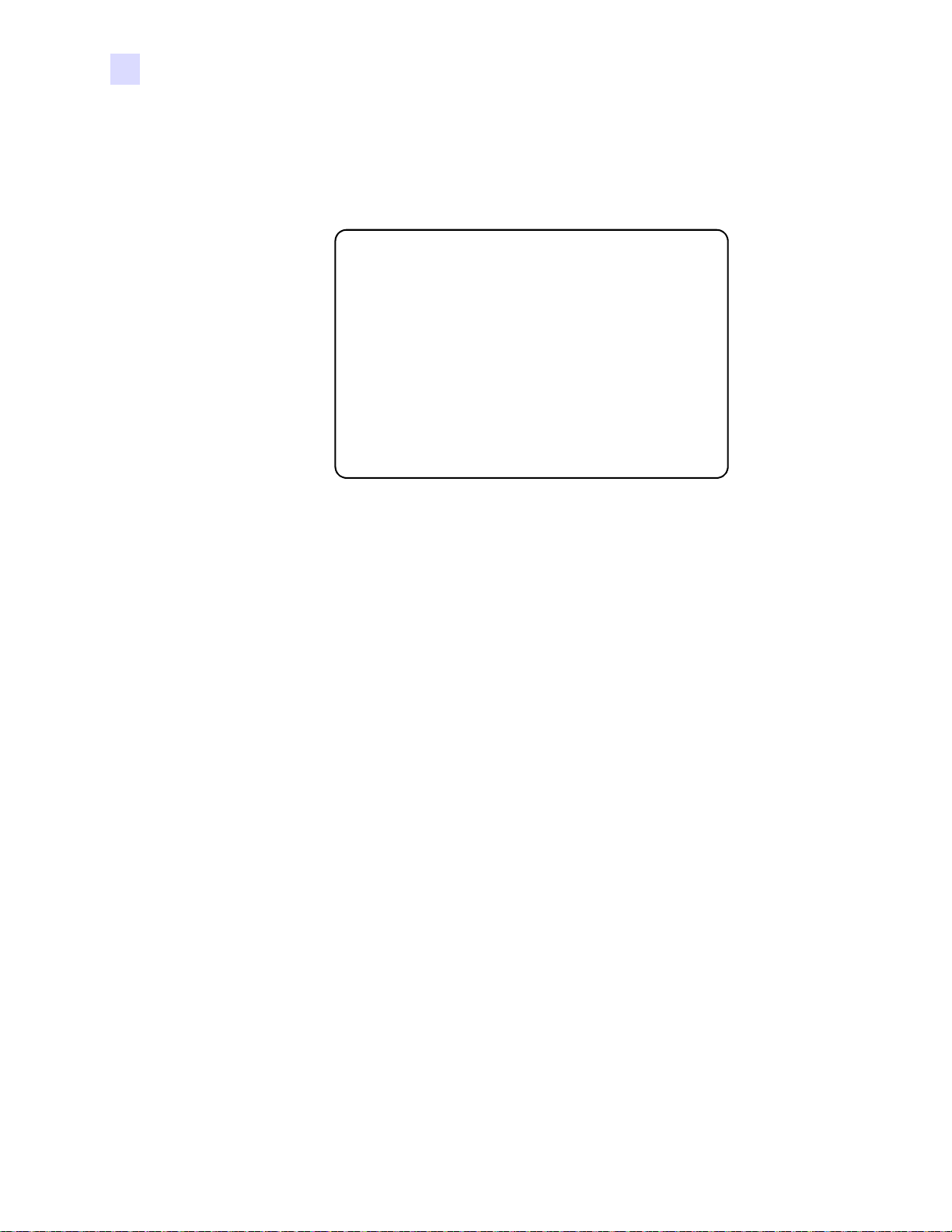
4: 打印机设置与调节
打印首选项
黑色调色板提取的原因和表现
本章包括如何对 “ 黑色调色板 (K) ” 选项卡中指定的黑色数据进行专门处理,仅适用
于要以 YMC (彩色)和 K (黑色)打印的卡片表面。
要在打印过程中打印黑色,则需要等量的 Y, M 和 C (打印机色带调色板)颜色和最
深的深度,以便创造出接近黑色的图像。
• 然而,这一 “ 复合 ” 图像会出现机器难以识别的深色灰影。例如,大多数条形码读
取器不会检测到使用 Y, M, C 打印出来的可视黑色条形码,这一色彩也不是真正
的可以看见的黑色。
• 补救这一漏洞的措施即 “ 提取黑色 ”。换言之,也就是使用 K (黑色)调色板在
YMC 条形码上打印同一文本、图像或条形码。(还可以选择仅以 K 方式打印,省
略该区域的 YMC 颜色。)
由于设计卡片格式所用的应用程序不同,打印机驱动程序会以不同方式识别卡片图像
上的不同元素。打印机驱动程序需要识别四类基本元素:
1. 黑色文本
2. 黑色 (单色)图像 - 线条、圆形、长方形和填充区域
3. 黑色单色位图图像
这些元素可能不会总如预期那样发送到驱动程序。例如,条形码可能会以黑色文字,
一系列黑色区域填充,或是黑色单色位图的方式发送。结果取决于创建卡片设计的应
用程序。由卡片设计应用程序控制的另一个变量是在一个或多个元素重叠的情况下各
种元素类型的优先顺序 (堆叠顺序)。
如果打印机设置为使用 YMC 和 K 同侧打印,则文字、线条和像素、区域填充和单色
位图 (当且仅当由应用程序指定为黑色时)可直接送至 K 调色板。要实现此设置,则
必须在 “ 黑色调色板 (K)” 选项卡上选中该图像类型。对文字、线条和像素,及填充区
域和单色位图而言,指定的 “ 黑色 ” 即 RGB 值 0, 0, 0。阈值可以通过黑色色阶滑块
调整升至 25, 25, 25。接近黑色的颜色是不合格的。
88 Zebra ZXP Series 8 卡片打印机用户手册 P1045430-062

4: 打印机设置与调节
打印首选项
在 “ 黑色调色板 (K)” 选项卡上, “ 元素选择 ” 部分是最简单 - 只需指定以 K (单独 K
模式或结合 YMC)打印一种或全部四种图像类型。
在 “ 黑色调色板 (K)” 选项卡上, “ 元素选择 ” 部分是最简单 - 只需指定以 K (单独 K
模式或结合 YMC)打印一种或全部四种图像类型。
黑色提取则大不相同。它仅应用于第四种图像类型 - 彩色位图图像。要进行黑色提取,
驱动程序通过寻找彩色位图中的黑色功能(像素)产生一种 K 图像,也就是说,YMC
的三个值都是或接近于最大 (最深深度)。每种纯黑或接近黑色的实例会在提取出的
图像周围产生相应的黑色像素,根据用户的选择,可以使用 K (黑色)调色板打印在
YMC 图像的顶部,或者完全取代它。
在整张卡片图像上提取 K 时会产生过分强调黑色阴影的问题,例如,肖像中的头发或
是风景的背景。在这些区域过度打印 K 会产生不好的效果。要解决这个问题,需要设
置无需执行提取的区域排除。卡片的每一面可单独提供六个这样的区域。在默认状态
下,所有的区域都为零 (偏移为 0,0,没有大小)。
在规定区域内外均有黑色提取的选项;有关详细信息,请参阅 Print black with K panel
(使用 K 调色板打印黑色): 86。
P1045430-062 Zebra ZXP Series 8 卡片打印机用户手册 89

4: 打印机设置与调节
打印首选项
Uv (紫外光)面板选项
Uv 面板用于打印不可见图像 (文字或图形),这些内容将在暴露于 Uv 光下时发出可
见光谱。 Uv Panel (紫外光面板)弹出窗口可以使用 Uv Panel (紫外光面板)管理和
配置打印操作。此窗口只有使用 Uv 色带 (例如, YMCUvK)时可用。
要访问 Uv Panel (紫外光面板)弹出窗口,请选择 Start
Printers
Series 8
(设备和打印机)。
卡片打印机)
(卡片设置)。
Uv
(背面
Uv)……
列表,然后选择 Printing Preferences
选择 Ribbon info
右键单击 Zebra ZXP Series 8 Card Printer(Zebra ZXP
(色带信息)
……> Front Uv
(开始)
> Devices and
(打印首选项)
(正面
Uv)…… 或 Back
> Card Setup
• 选择紫外光类型:
• 禁用 Uv . . . . . . . . . . . . . . . . . . . . . . . . . . . . . . . . . . . . . . . . . . . . . . . . . . . . 92
• 基于位图的 Uv 打印 . . . . . . . . . . . . . . . . . . . . . . . . . . . . . . . . . . . . . . . . . 92
• Uv 图像区域提取 . . . . . . . . . . . . . . . . . . . . . . . . . . . . . . . . . . . . . . . . . . . . 93
• 紫外光打印选项:
o
- Rotate 180
- Double pass (两遍)在第二个转印膜上打印 Uv 图像,然后将其应用到卡片,
覆盖在第一层转印图像上。此选项可提高 Uv 图像的可见度,但是需要使用两
次转印膜。
- Grayscale (灰度)可以将位图图像打印为灰度图像,这些图像由深度不同从
黑到白的灰度阴影组成。
- Halftone (半色调)可将位图打印为半色调图像,这种方式采用尺寸与间隔不
同的点模拟持续的色调图像。
Security ID (安全标识)使用 UV 面板在卡片的固定位置自动打印唯一的文字值;
详细信息请参阅 第 94 页 。
(旋转 180 度)可将位图旋转 180 度。
90 Zebra ZXP Series 8 卡片打印机用户手册 P1045430-062
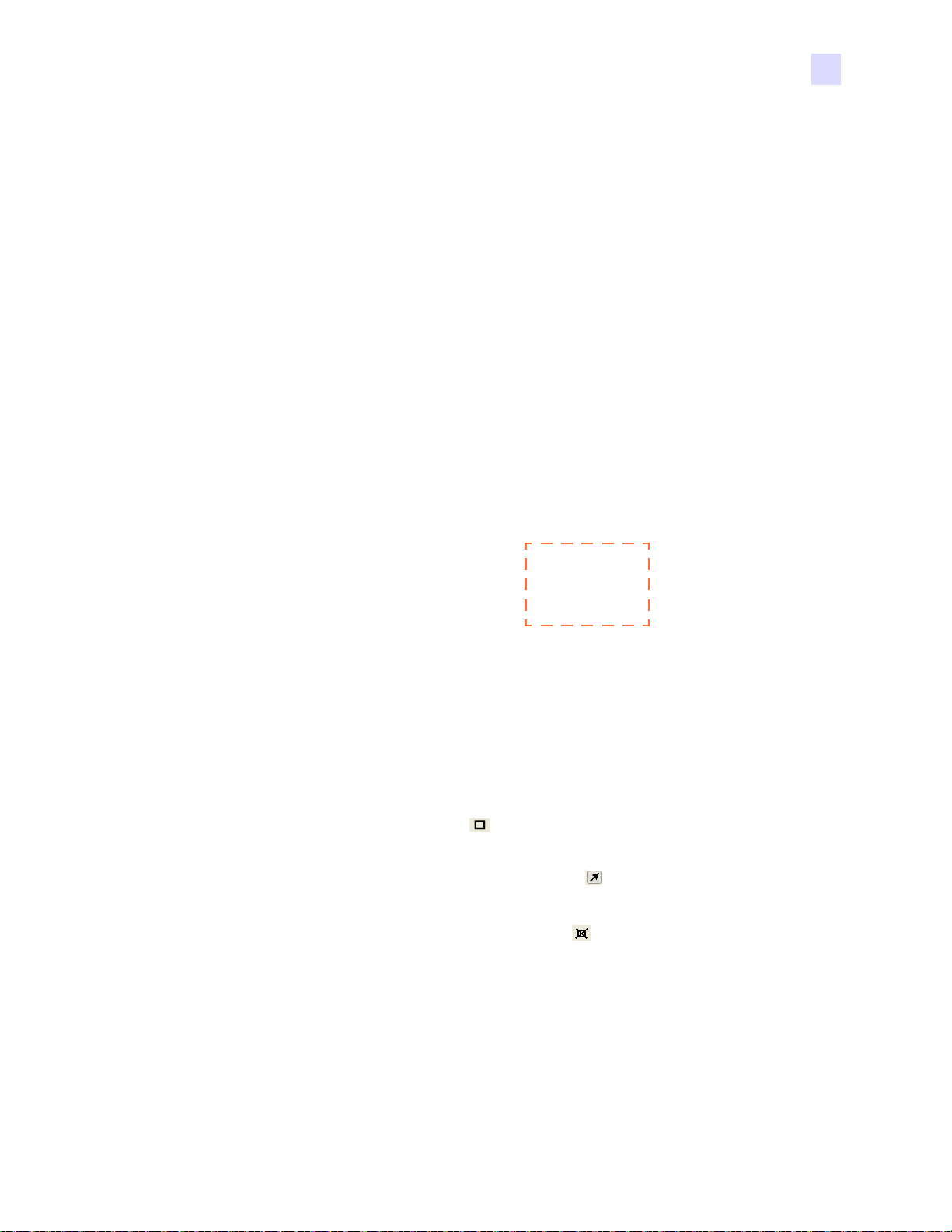
4: 打印机设置与调节
打印首选项
• Uv image extraction (Uv 图像区域提取) : 如果从 Select the Uv type (选择 Uv 类
(
Uv
型)下拉菜单中选择 Uv image area extraction
功能。该选项包括 “ 已定义区域 ”、 “ 整个卡片 ” 和 “ 从当前图像中提取 Uv”。
• Bitmap-based Uv Print (基于位图的 Uv 打印) : 如果从 Select the Uv type (选择
Uv 类型)下拉菜单中选择了 Bitmap based Uv Print(
选项。要定位位图 (1- 位单色位图),单击 Browse (浏览)按钮,显示用于选择
文件的对话框。
• Area manager (区域管理器):如果从 Select the Uv type (选择 Uv 类型)下拉菜
(
Uv
单中选择 Uv image area extraction
图像区域提取)
图像区域提取)
基于位图的
,则启用此功能。
,则启用此部分
Uv
打印
) 时启用该
- Orientation (方向)选项能够将图像的方向设置为 “ 横向 ” 或 “ 纵向 ”。
- Units (单位)选项可以将单位设置为 “ 英寸 ” 或 “ 毫米 ”。 X 尺寸, X 偏移,
Y 尺寸和 Y 偏移均采用这些单位。
要创建区域:应选择矩形图标 ,单击要建立第一个边角的图像区域,直到这个
区域获得所需的尺寸和形状,然后松开鼠标按钮。注意:可以定义多个区域。
要选择、移动或调节区域大小:选择箭头图标 ,单击该区域可选中,然后拖动
可移动位置,或拖动边角可调节大小。
要删除区域:可通过选择带有 X 的矩形图标 ,然后单击要删除的区域。
P1045430-062 Zebra ZXP Series 8 卡片打印机用户手册 91

4: 打印机设置与调节
打印首选项
禁用 Uv
默认设置为 Disable Uv (禁用 Uv)。选择该选项则禁用 Uv 打印。
基于位图的 Uv 打印
Bitmap based Uv Print (基于位图的 Uv 打印)可以让用户将位图图像打印在 Uv 分区
上;例如,导入安全封印。
1. 从 Select the Uv type (选择 Uv 类型)中选择 Bitmap based Uv Print (基于位图
的 Uv 打印)。
2. 单击 Browse (浏览)按钮 (上图画圈位置),弹出对话框,选择文件。
3. 找到并选择文件 (本地驱动器上的特定 .bmp 文件)。
4. 根据需要选择 Uv printing options (Uv 打印选项)(旋转 180、两遍、灰度或半
色调)。
5. 单击 OK(确定)按钮。
6. 驱动程序将这个 .bmp 文件作为完整的 Uv 打印在所有发送到打印机的打印作业
中。
92 Zebra ZXP Series 8 卡片打印机用户手册 P1045430-062

4: 打印机设置与调节
打印首选项
Uv 图像区域提取
Uv image area extraction (Uv 图像区域提取)可以使用在 “ 区域管理器 ” 中指定区域
的 Uv 分区打印指定的图像。
除非选择了 Extract Uv from current image
提供两个图像,其中的第二个是作为打印作业一部分的 Uv 图像。
1. 从 Select the Uv type (选择 Uv 类型)中选择 Uv image area extraction
区域提取)
。
(从当前图像中提取
Uv)复选框,否则必须
(
Uv
图像
2. 选择所需的 Uv
- Defined areas (已定义区域)在 “ 区域管理器 ” 内部指定的 Uv 分区打印。
- Undefined areas (未定义区域)在 “ 区域管理器 ” 外部指定的 Uv 分区打印。
- Full card (整个卡片)可以在放置图像的卡片上的任意区域使用 Uv 分区打
印。
3. 可以在 Area manager
4. 根据需要选择 U v prin ting options(Uv
调)。
5. 单击 OK(确定)按钮。
图像提取
(区域管理器)
:
部分使用 “ 工具 ” 定义区域。
打印选项)
(旋转 180、两遍、灰度、半色
P1045430-062 Zebra ZXP Series 8 卡片打印机用户手册 93

4: 打印机设置与调节
打印首选项
安全标识
Security ID (安全标识)选项使用 UV 分区在卡片的固定位置自动打印唯一的文字
值。
1. 单击上面圈起的 Security ID (安全标识)按钮,启用此选项。
2. 显示 UV 面板 (紫外光面板)弹出菜单。
3. 选择 Enable security ID auto print
4. 指定 Text location
角、左下角、右下角)。
5. 指定 Text category
指定了定制文本,可在定制文字字段中最多输入 32 个字符。
6. 要启用 Inverted text (逆转文本)选项,应选择 Inverted ( 逆转文本 ) 复选框。
7. 单击 OK(确定)按钮。
(文字位置)
(文字类别)
(启用安全标识自动打印)
。从卡片的预定义区域选择位置 (左上角、右上
(MAC 地址、打印机序列号或定制文本)。如果
对话框。
94 Zebra ZXP Series 8 卡片打印机用户手册 P1045430-062

禁止选项
注意 • 卡片上的磁条质量因为制造商的不同而有所差别,结果可能会导致转印膜上的
残留物留在磁条上,从而影响一些卡片的磁条读取。在经过读卡器多次擦扫后,磁条
上的残留物会被去除,将不必使用转印膜而是使用 YMCKI 色带。
禁止弹出窗口可以让用户指定卡片上不需要使用转印膜的区域 (磁条、智能卡芯片、
签名位置或卡片上的其他非打印区域)。只能在通过带有 inhibitor panel (禁止分区),
例如, YMCKI 的色带,才能使用此窗口。
4: 打印机设置与调节
打印首选项
要访问 Inhibit pop-up window (禁止弹出窗口),请选择 Start(
Printers
Series 8
(卡片设置)。
Inhibit
下图说明了卡片正面的设置;卡片背面的设置完全相同。
• 选择抑制面板区域:
(设备和打印机)。
卡片打印机)
选择 Ribbon info
(背面抑制)
- Disable Inhibit
- Inhibit printing on magnetic stripe
印区域。
- Inhibit printing on smartcard contact
片位置放置非打印区域。
- Custom file based inhibit area
列表,然后选择 Printing Preferences
……
右键单击 Zebra ZXP Series 8 Card Printer(Zebra ZXP
(色带信息)
(禁用抑制)
:默认值。
(抑制在磁条上打印)
(定制基于文件的抑制区域)
(打印首选项)
> Front Inhibit
(抑制在智能卡接触区打印)
开始
) > Devices and
> Card Setup
(正面抑制)
: 在磁条区域放置非打
:参见下文。
…… 或 Back
: 在智能卡芯
• 基于位图的抑制面板区域:在从下拉菜单选择 Custom file based inhibit area
定制文件的禁止区域)
择文件。
要建立基于位图的禁止分区区域;请参见下一页。
P1045430-062 Zebra ZXP Series 8 卡片打印机用户手册 95
启用此选项。要定位位图,单击浏览按钮,打开对话框以选
(基于

4: 打印机设置与调节
打印首选项
创建基于位图的禁止分区区域:
步骤 1. 在画图程序,例如, Microsoft Paint (微软画图程序) 中打开新的图像文件。
步骤 2. 在 Paint (画图)菜单选择 Properties (属性)。
步骤 3. 在 Units (单位)菜单项下,选择用于定义宽度和高度的计量单位,如英寸。
步骤 4. 在 Width (宽度)和 Height (高度)中,键入卡片尺寸,例如:3.370 英寸
乘 2.125 英寸。
步骤 5. 在 Colors (彩色)选项下,选择 Black and White (黑白)单选按钮。
步骤 6. 单击 OK (确定)按钮。
步骤 7. 使用画图工具,如下图所示,在卡片上不需要放置转印膜的位置绘制并填充
黑色。
步骤 8. 将图像文件保存为 1 位单色位图;例如 < 文件名 > .bmp。
96 Zebra ZXP Series 8 卡片打印机用户手册 P1045430-062
